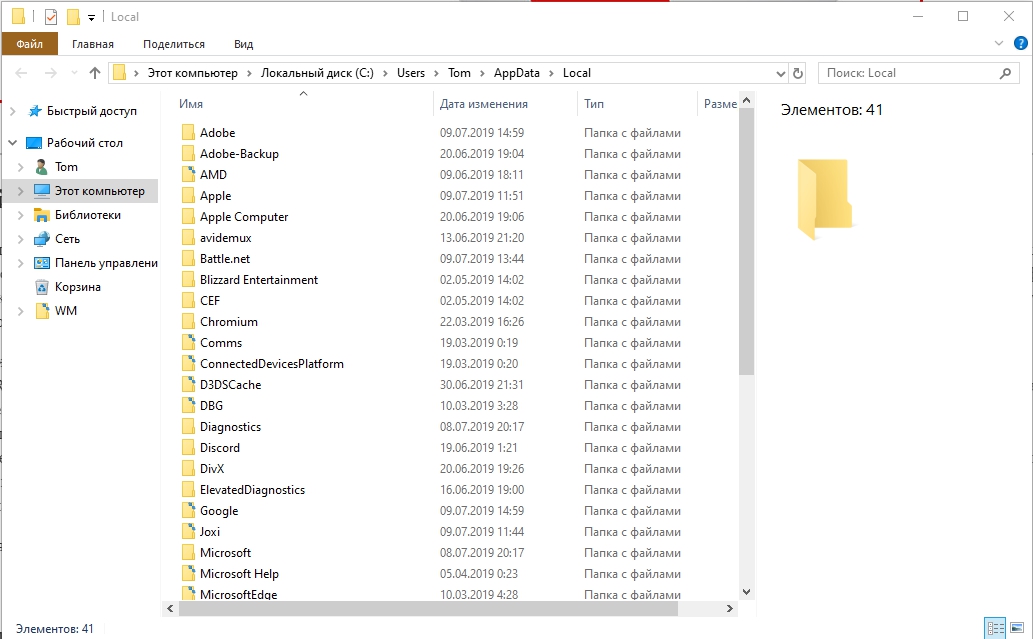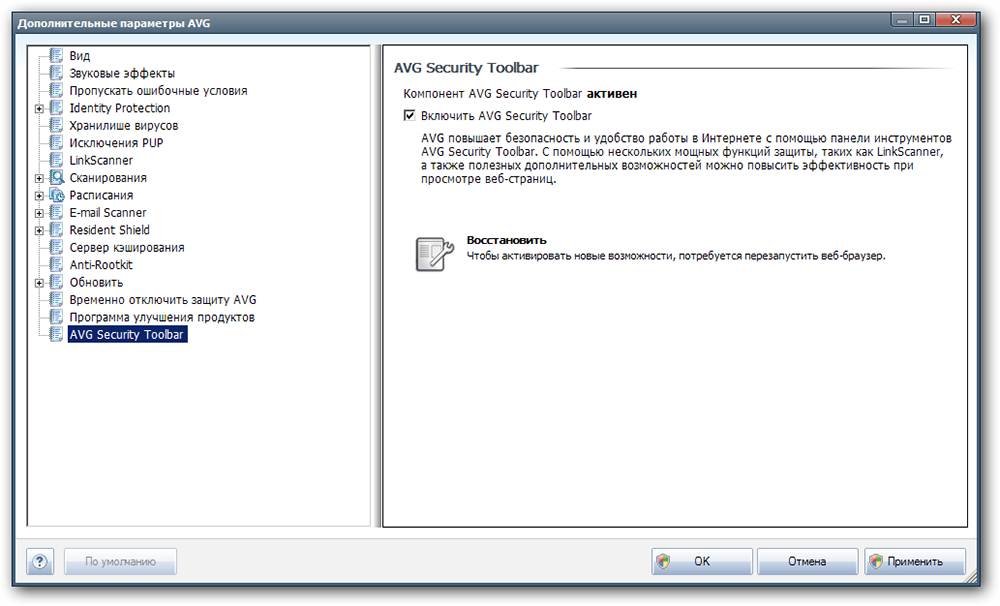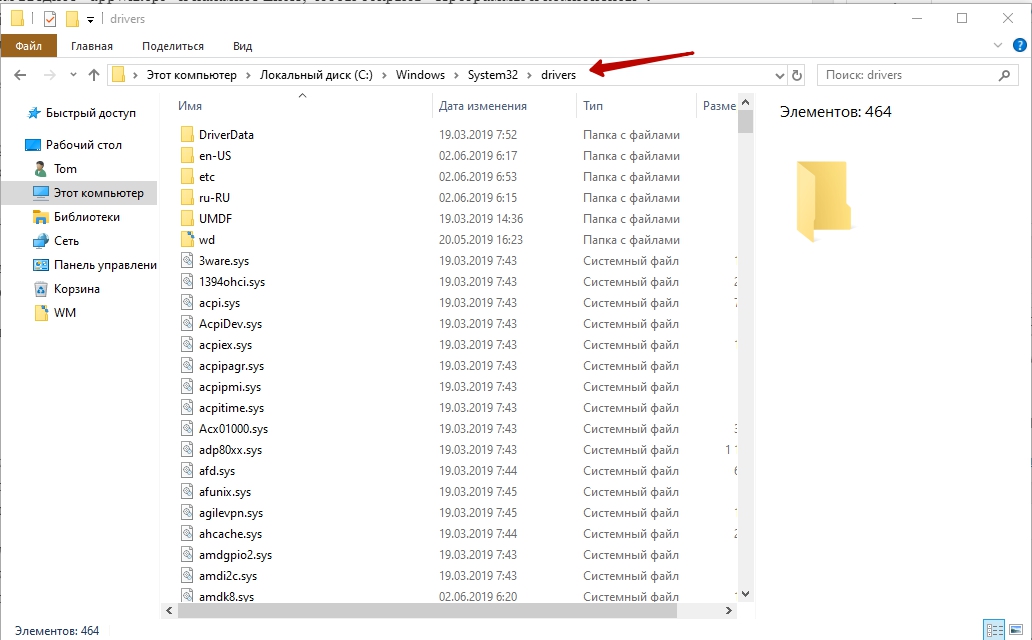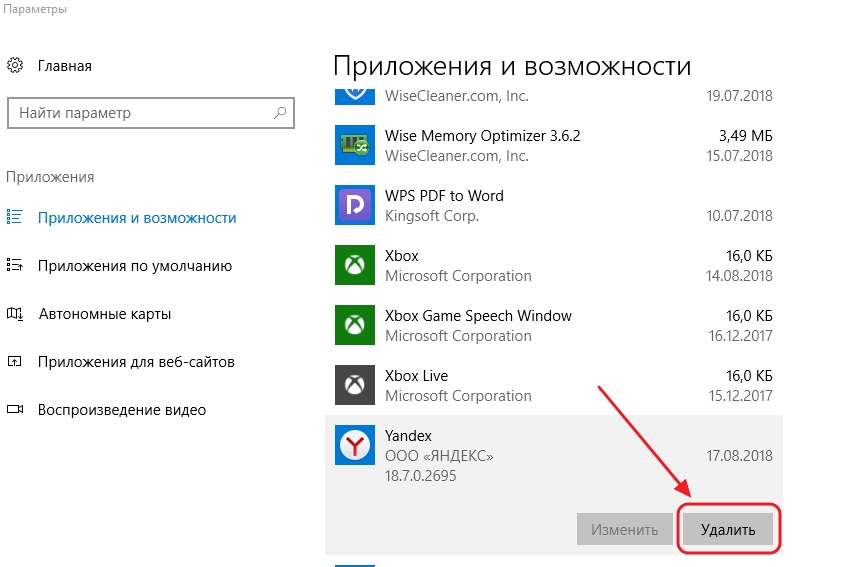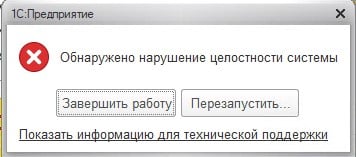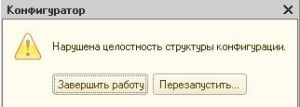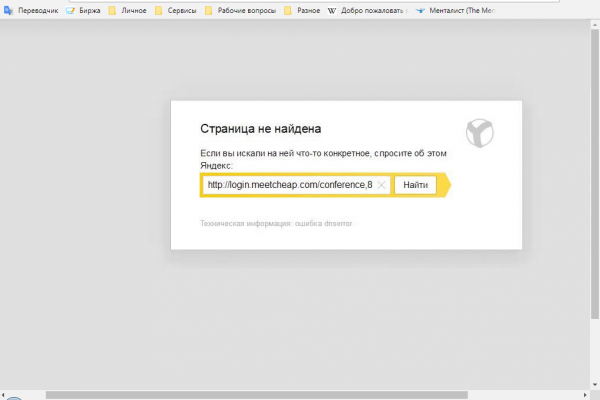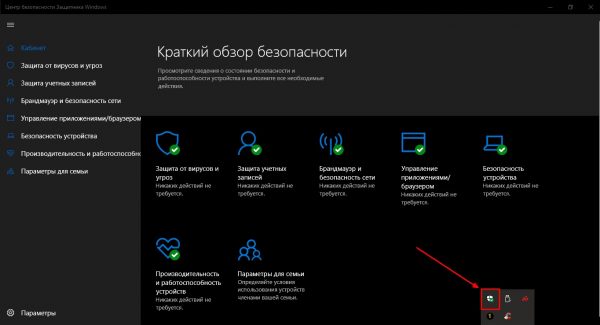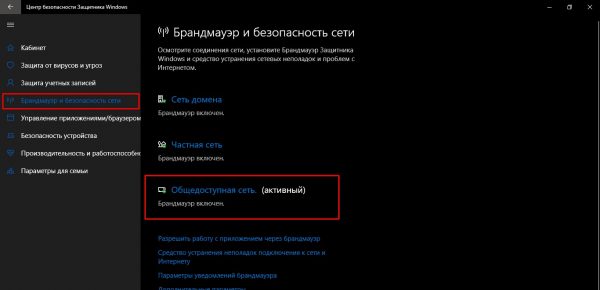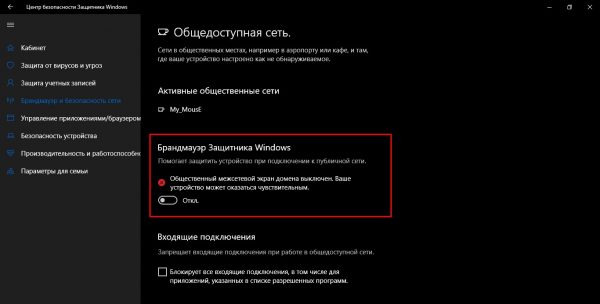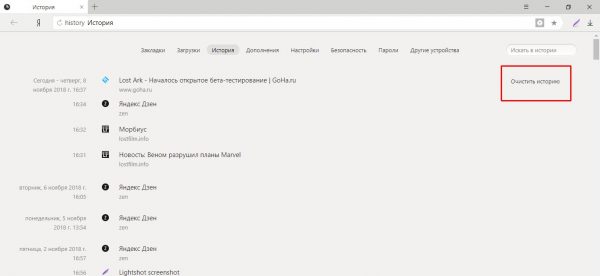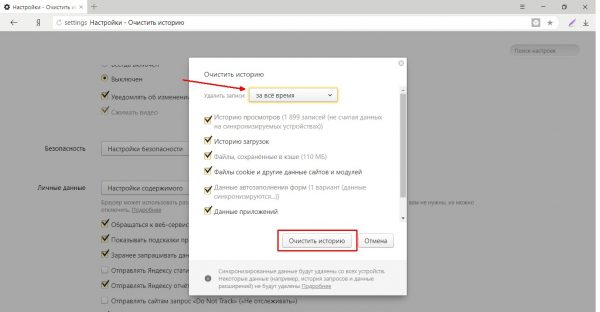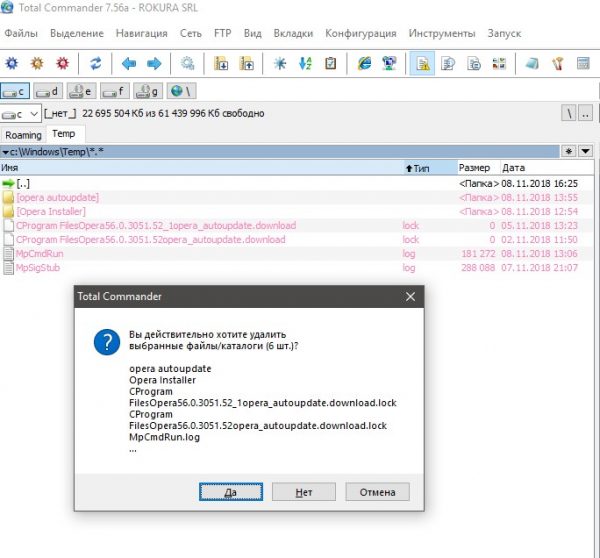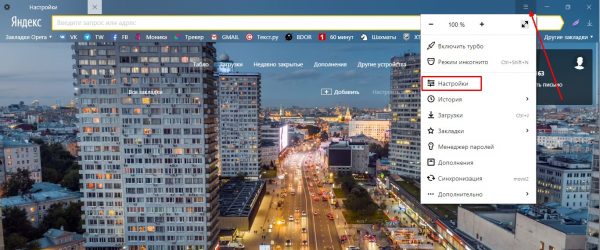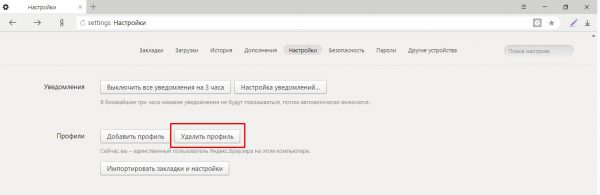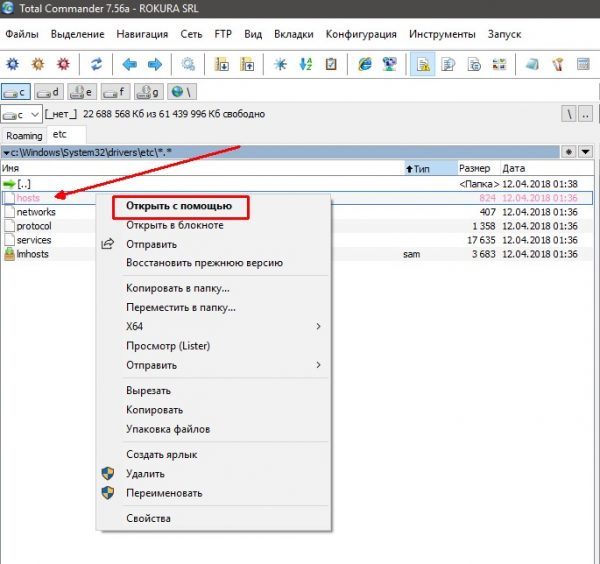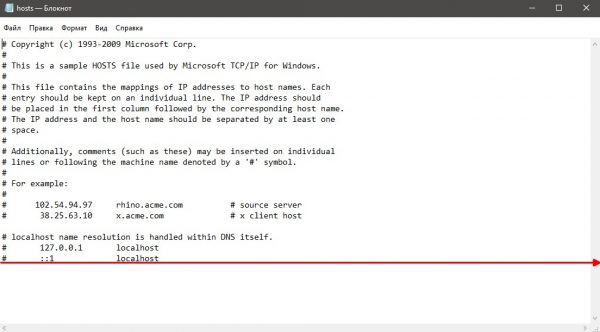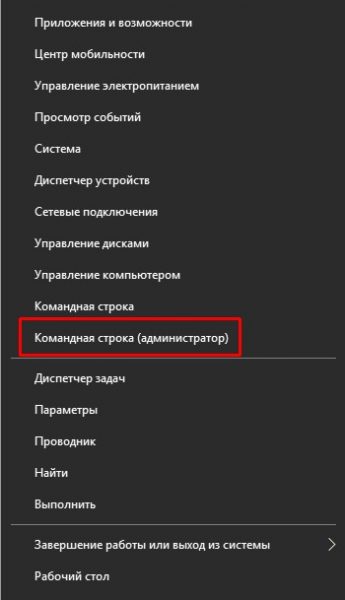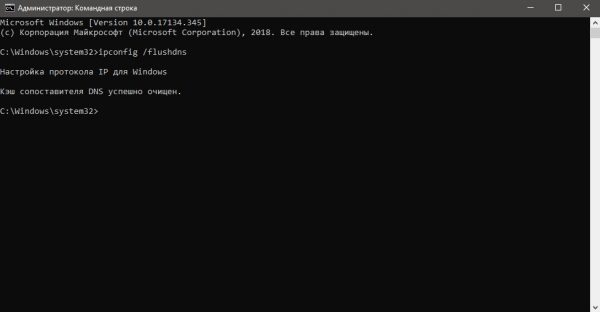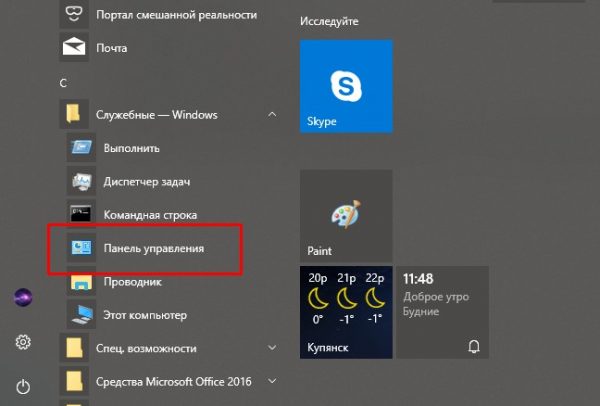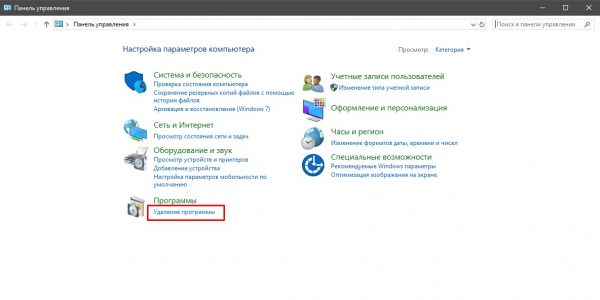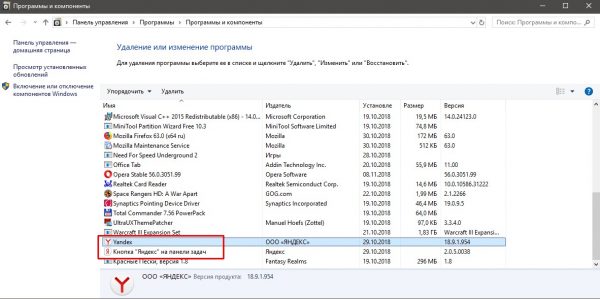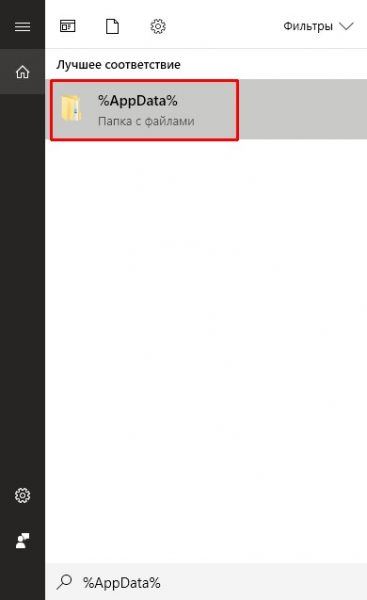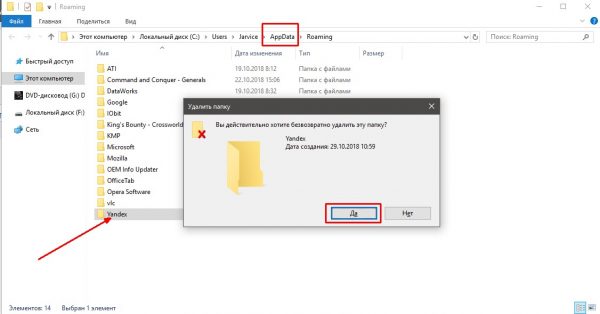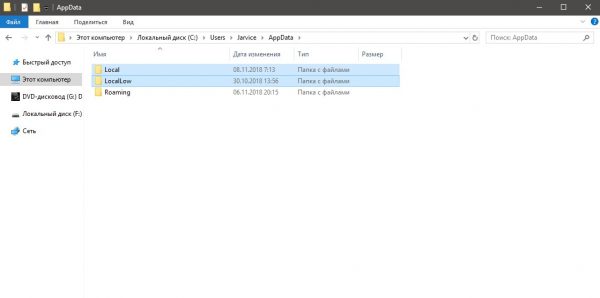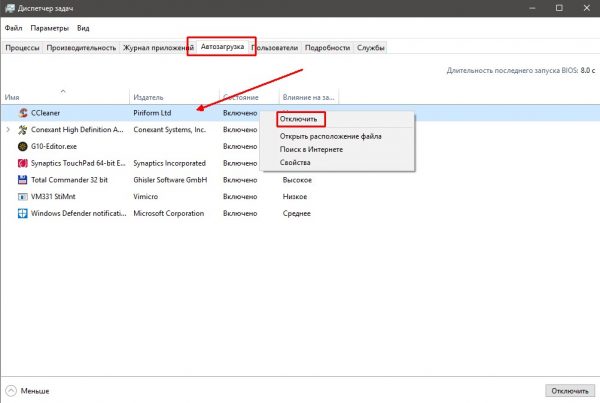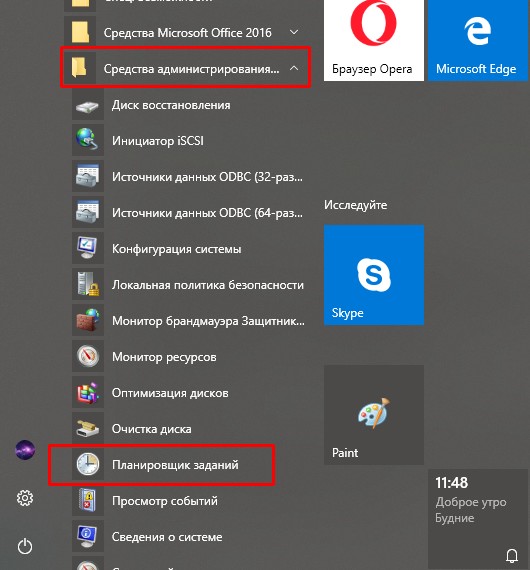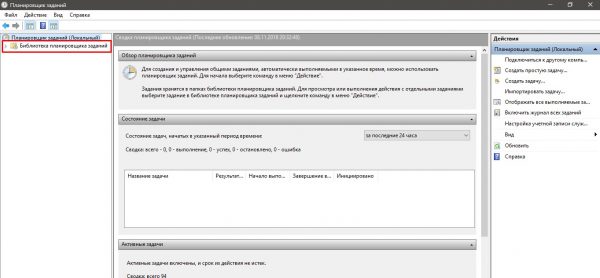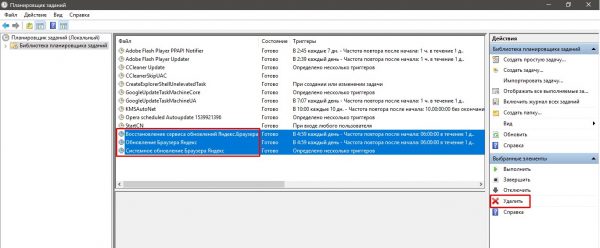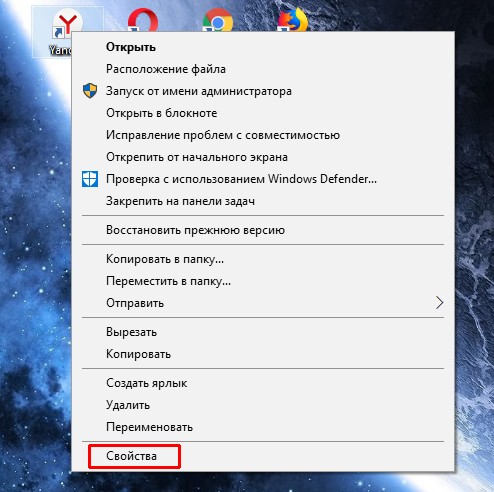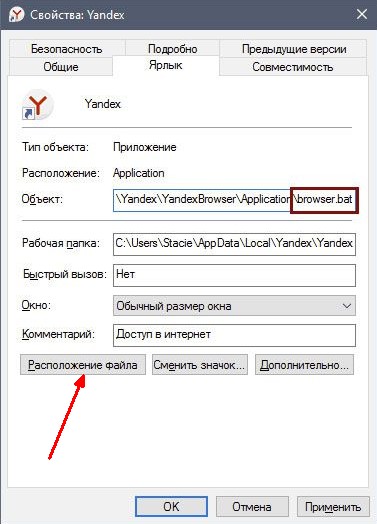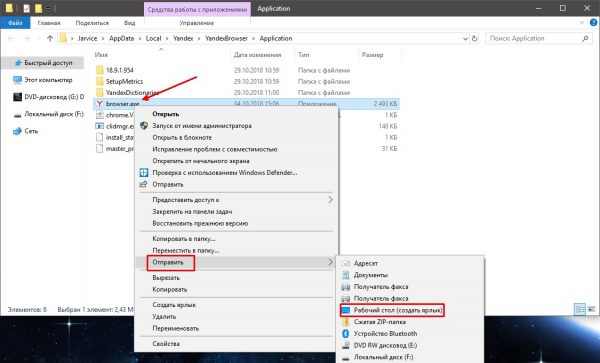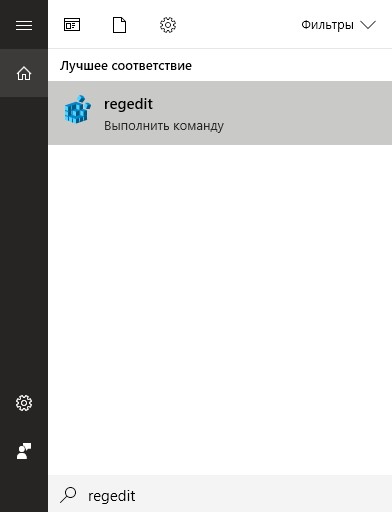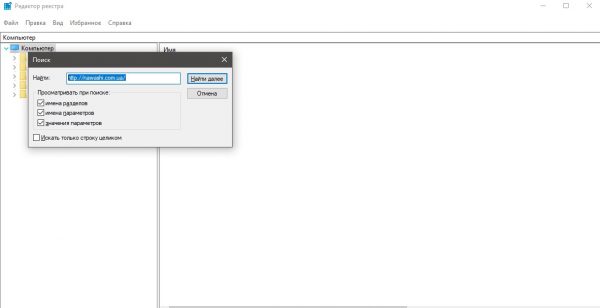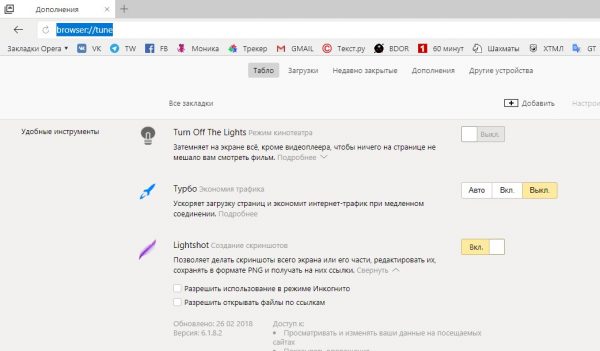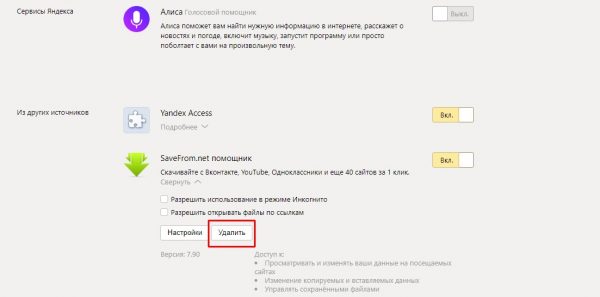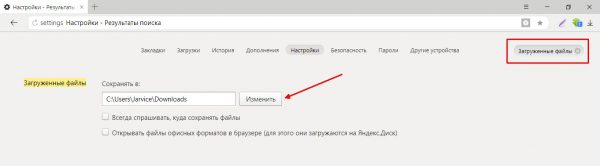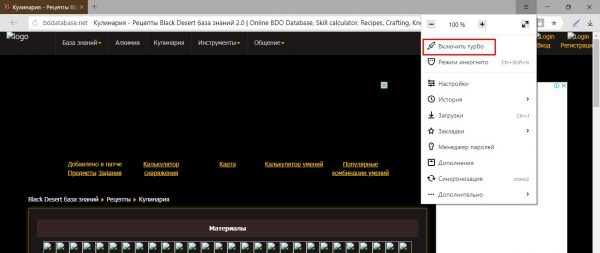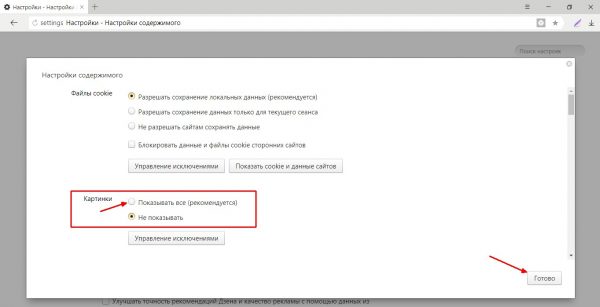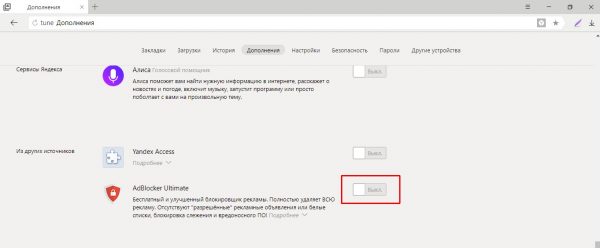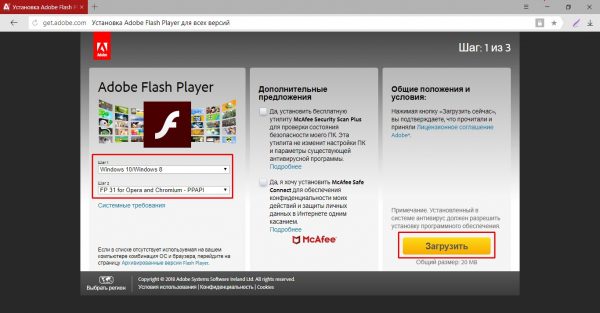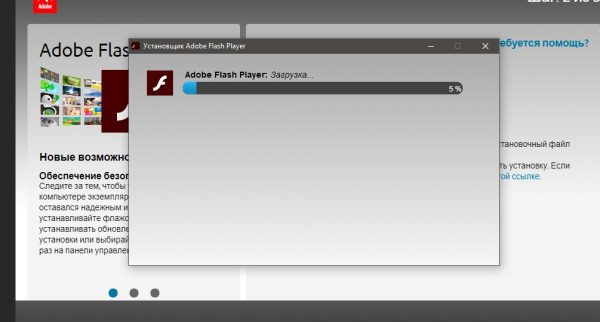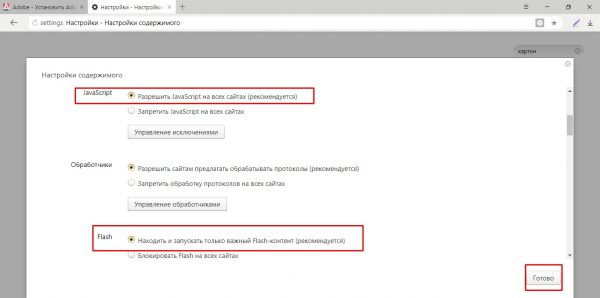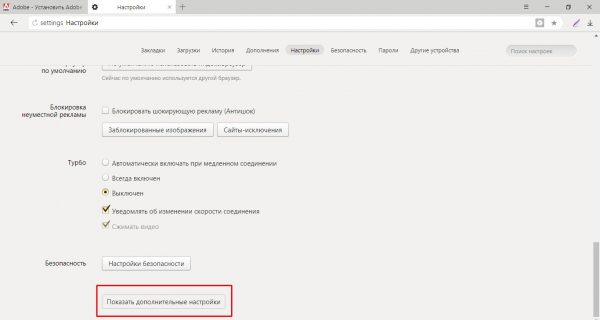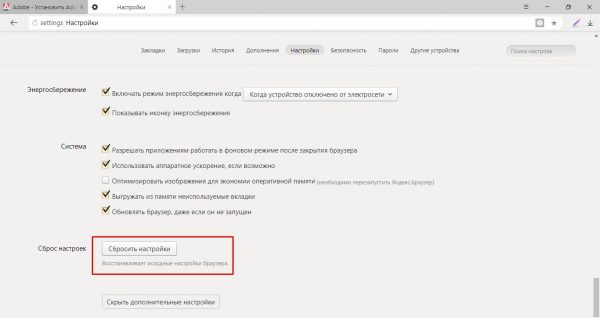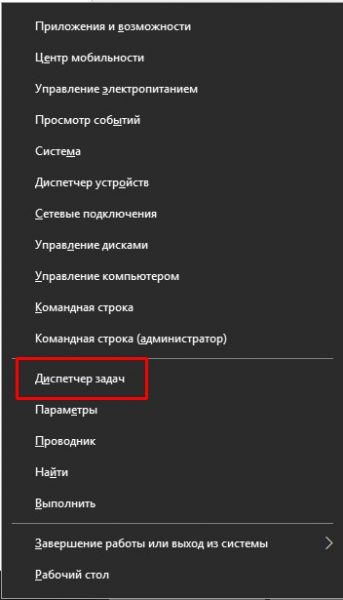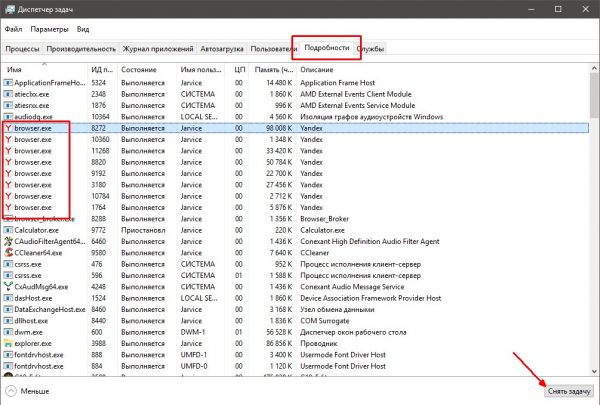Некоторые пользователи получают «Ошибка профиля» при попытке запустить браузер Яндекс на своём ПК. При этом для выполнения повторной синхронизации настроек, а также логинов и паролей приходится снова совершать вход в свой профиль Yandex. Также подтверждается, что проблема появляется, если пользователь пытается открыть новое окно режима инкогнито, но больше не возникает, если пользователь входит в систему с той же учётной записью на другом компьютере.
Устранение ошибок профиля в Яндекс.Браузере.
Где хранятся настройки Яндекс Браузера
На диске с установленной Windows есть целый список «скрытых» папок, которые в «Проводнике» не видны. Чтобы получить к ним доступ, сначала потребуется выполнить следующее:
- открыть «Панель управления»;
- перейти во вкладку «Свойства папки» (в Windows 8 и 10 этот пункт именуется «Параметры Проводника»);
- выбрать заплатку «Вид»;
- отметить флажком пункт «Показывать скрытые файлы, папки и диски»;
- нажать «Сохранить».
Далее достаточно открыть локальный диск, на который установлена Windows, и перейти по следующему пути: C:UsersИМЯ_ПОЛЬЗОВАТЕЛЯAppDataLocal YandexYandexBrowser. Именно папка AppData и имеет атрибут «скрытой», поэтому изначально в «Проводнике» она не была видна. Это сделано для защиты от случайного удаления данных. По указанному выше пути имеется папка User Data – это и есть то место, где находятся профиль и настройки Яндекс.Браузера.
Если её удалить, то синхронизированные данные пользователь не потеряет, так как их копия дополнительно хранится на серверах Yandex (в зашифрованном виде).
По мнению различных пользователей, эта ошибка также может возникать, если файлы веб-данных или локального состояния повреждены. Несколько пользователей сообщили, что проблема была решена, как только они удалили один или оба файла. Помните, что удаление этих файлов не приведёт к потере данных или личной информации. Любая информация об учётной записи и пользовательские настройки надёжно находятся в учётной записи Яндекс, которую вы используете для входа. Вот краткое руководство по удалению двух файлов в попытке исправить «Произошла ошибка профиля»:
- Убедитесь, что вы закрыли каждый экземпляр Яндекс.
- Нажмите клавишу Windows+R, чтобы открыть диалоговое окно «Выполнить». Затем введите «%localappdata%» и нажмите Enter, чтобы открыть локальную папку (в разделе «AppData»), связанную с вашей текущей учётной записью Windows. Здесь хранится вся необходимая информация.
- Как только вы окажетесь в папке Local, где как раз и хранится пользовательский профиль, перейдите в Yandex/YandexBrowser/User Data/Default. Затем найдите файл Web Data и удалите его из этой папки.
- Откройте Яндекс и посмотрите, была ли проблема решена. Если вы всё ещё сталкиваетесь с ошибкой, вернитесь в AppData/Local/Yandex/YandexBrowser/User Data, используя описанные выше шаги, и удалите файл Local State (если есть).
- Посмотрите, была ли проблема решена путём повторного открытия программы.
Если сообщение всё ещё появляется, перейдите к следующему способу.
Суть сбоя и его причины
Чтобы разобраться в этом сообщении, мы попытались воссоздать проблему и просмотрели различные пользовательские отчёты. Исходя из того, что мы собрали, вот несколько потенциальных сценариев, которые приведут к появлению ошибки профиля Яндекс:
- Повреждённый локальный кэш – в большинстве случаев проблема возникает из-за одного или нескольких повреждённых файлов, которые локально хранятся в папке кэша. Подавляющее большинство пользователей, столкнувшихся с этой проблемой, указывают на файлы веб-данных и локальных состояний. Если это является причиной проблемы, вы можете решить её, удалив папку локального кэша или удалив эти файлы по отдельности.
- Вмешательство сторонних антивирусных программ. Эта проблема также может возникать, если у вас имеется чрезмерно защищённый антивирус сторонних производителей. Есть несколько случаев, когда затронутым пользователям удалось исправить неполадку после удаления панели инструментов, расширения обозревателя или удаления системного файла панели инструментов AVG (avgtpx64.sys).
Если вы пытаетесь решить эту конкретную проблему, эта статья предоставит вам несколько шагов по устранению неполадок.
Как исправить ошибку в профиле
Ниже представлен набор проверенных методов, которые другие пользователи в аналогичной ситуации использовали для решения проблемы. Методы упорядочены по эффективности и серьёзности, поэтому, пожалуйста, следуйте им по очереди, пока вы не найдёте исправление, эффективное для вашего конкретного сценария.
Как устранить возможность вмешательства сторонних антивирусов (если применимо)
Многие сторонние антивирусные пакеты устанавливают дополнительные панели инструментов обозревателя, чтобы защитить вас от сетевых угроз, поскольку у них на самом деле нет таких же разрешений, как у встроенного Защитника Windows. Как правило, эти панели инструментов являются необязательными, но, если вы спешите с установкой аудио-видео, они могут быть установлены без вашего ведома. Проблема в том, что они, как правило, вызывают проблемы, особенно после удаления антивируса. Несколько пользователей в аналогичной ситуации сообщили, что они обнаружили, что виновником был AVG Toolbar – дополнительный инструмент, который устанавливается AVG Internet Security. В большинстве случаев пользователи сообщают, что панель инструментов AVG начала создавать проблемы после того, как они удалили пакет безопасности, который установил её в первую очередь. Ещё одно программное обеспечение, которое связано с профилем Яндекс, – это AVG Secure Search. К счастью, большинству пользователей удалось решить проблему, удалив дополнительные инструменты и файл .sys, принадлежащий панели инструментов AVG.
ВАЖНО. Имейте в виду, что проблема также может возникать с другими антивирусными пакетами сторонних производителей. Если вы используете внешнее решение для обеспечения безопасности, рассмотрите возможность его временного удаления только для того, чтобы исключить его из списка виновных.
Если вы ранее удалили пакет AVG и этот сценарий применим к вам, следуйте приведённым ниже инструкциям, чтобы удалить все оставшиеся дополнительные инструменты:
- Нажмите клавишу Windows+R, чтобы открыть окно «Выполнить». Затем введите «appwiz.cpl» и нажмите Enter, чтобы открыть «Программы и компоненты».
- В списке приложений найдите запись, опубликованную AVG Technologies под названием AVG SafeGuard toolbar. Помните, что имя может отличаться в зависимости от установленной версии AVG – вы также можете увидеть его как AVG Secure Search или AVG Toolbar.
ВАЖНО. Имейте в виду, что, если у вас более новая версия AVG, вы не сможете увидеть её здесь, поскольку панель инструментов будет установлена непосредственно как расширение Яндекс. В этом случае перейдите прямо к шагу 4.
- Щёлкните правой кнопкой мыши на панели инструментов AVG и выберите «Удалить», затем следуйте инструкциям на экране, чтобы удалить его из системы.
- Откройте программу и нажмите OK, чтобы избавиться от «Произошла ошибка профиля». Затем нажмите кнопку настроек в правом верхнем углу экрана и выберите Дополнительные инструменты/Расширения.
- В списке установленных расширений найдите AVG Secure search или панель инструментов AVG, и удалите её, щёлкнув значок «Удалить» (или кнопку «Удалить» в новых сборках Chrome).
- В качестве последнего шага перейдите к Windows/System32/Drivers и удалите avgtpx64.sys – это основной системный файл панели инструментов AVG.
- После того, как все дополнительные сторонние инструменты безопасности будут удалены, перезапустите Yandex Browser и посмотрите, по-прежнему ли возникает сообщение.
Если вы всё ещё видите ту же проблему, перейдите к следующему способу ниже.
Создание нового профиля пользователя Yandex
Несколько пострадавших пользователей сообщили, что смогли решить проблему, заставив обозреватель создать новый профиль при следующем запуске. Хотя некоторые пользователи сообщают, что этот шаг заставил их потерять свои закладки, это не должно случиться, если вы ранее сделали резервную копию данных, связанных с Яндекс, с помощью своей учётной записи. Тем не менее этот шаг обычно эффективен при устранении «Произошла ошибка профиля», так что вот что вам нужно сделать:
- Нажмите клавишу Windows+R, чтобы открыть диалоговое окно «Выполнить». Затем введите «%LOCALAPPDATA%YandexYandexBrowserUser Data» и нажмите Enter, чтобы открыть местоположение, содержащее профиль Yandex Browser по умолчанию.
- Когда вы попадёте туда, найдите папку с именем Default – как вы можете себе представить, это профиль вашего Яндекс по умолчанию. Мы можем заставить обозреватель создать новый, переименовав его в Default-Bak.
- Теперь снова запустите программу, чтобы заново создать новую папку по умолчанию. Если проблема исчезнет, войдите в свою учётную запись Яндекс, чтобы вернуть свои закладки и другие пользовательские настройки.
Если этот метод всё ещё не решил проблему, перейдите к следующему способу.
Как убрать баг полной переустановкой
Большинству пользователей удалось устранить ошибку профиля обозревателя Яндекс после того, как они удалили программу и всю принадлежащую ей папку локального кэша. Но не пугайтесь, так как удаление локального кэша вашего обозревателя не приведёт к потере пользовательских настроек, закладок или любых других пользовательских данных. Все ваши данные надёжно хранятся в вашей учётной записи Яндекс, и вы получите их обратно, как только войдёте в систему. Следуйте приведённым ниже инструкциям, чтобы удалить программу и связанную кешированную папку, чтобы устранить неполадки:
- Убедитесь, что Yandex Browser полностью закрыт (включая агент панели задач).
- Нажмите клавишу Windows+R, чтобы открыть команду «Выполнить». Затем введите «appwiz.cpl» и нажмите Enter, чтобы открыть окно «Программы и компоненты».
- Прокрутите список приложений, щёлкните правой кнопкой мыши Яндекс и выберите «Удалить». Затем следуйте инструкциям на экране, чтобы удалить обозреватель из вашей системы.
- После удаления программы перезагрузите компьютер.
- При следующем запуске, откройте диалог Run, нажав клавишу Windows+R. Затем введите «%localappdata%» и нажмите Enter, чтобы открыть локальную папку, связанную с вашей активной учётной записью Microsoft.
- Затем откройте папку Яндекс, щёлкните правой кнопкой мыши YandexBrowser и удалите весь каталог вместе со всеми его дочерними папками.
- Как только локальные данные Яндекс будут удалены, пришло время переустановить обозреватель. Для этого откройте браузер по умолчанию и загрузите последнюю доступную версию браузера Яндекс.
- Откройте только что загруженный исполняемый файл и следуйте инструкциям на экране для завершения установки.
Теперь, когда Yandex Browser был переустановлен, вы больше не должны сталкиваться с ошибкой «Произошла ошибка профиля».
вот такие дела…
до сегодняшнего дня прокинутые устройства работали в двух разных домах на 2х аккаунтах, на обоих все слетело сегодня. повторная привязка выдает подобную ошибку
raspberry pi4
home assistant
You are currently running version 0.117.5
при попытке связывания идет перенаправление на страницу аутентификации а затем — ошибка
спасибо большое. обновил — все работает
Версия ХА 0.118.4
Результат такой же
Yandex_Smart_Home и Yandex_Smart_Home_fix менял между собой — не помогает
Пару дней назад все работало
Yandex_Smart_Home и Yandex_Smart_Home_fix менял между собой — не помогает
Их не надо менять между собой, фикс ставится поверх Yandex_Smart_Home
Yandex_Smart_Home и Yandex_Smart_Home_fix менял между собой — не помогает
Их не надо менять между собой, фикс ставится поверх Yandex_Smart_Home
и все равно не помогло(((
Теперь при авторизации Яндекс пишет «Нарушена целостность данных»
Что-то тут не так работает. Версия HA 0.118.5. Вечером все устройства отлично подгрузились. Поуправлял голосом пылесосом. Утром все недоступно. Удалил в диалогах привязанный навык. Привязал заново. Все привязывается. При попытке добавить устройства — тишина. В логах яндекса — пусто.
Что-то тут не так работает. Версия HA 0.118.5. Вечером все устройства отлично подгрузились. Поуправлял голосом пылесосом. Утром все недоступно. Удалил в диалогах привязанный навык. Привязал заново. Все привязывается. При попытке добавить устройства — тишина. В логах яндекса — пусто.
Как сломалось, так само и починилось. В Яндексе работают ***, не просто так мой знакомый свалил оттуда в Касперского.
Как сломалось, так само и починилось. В Яндексе работают ***, не просто так мой знакомый свалил оттуда в Касперского.
Жестко. Ребята пошли на встречу, исправили буквально за неделю (у меня через неделю уже всё работало, хз что у вас) для работы неофициального функционала, поддержку которого они в принципе не обязаны осуществлять, и при этом они ещё и ***. Мда. За такое отношение видимо вам и аукнулось.
Аналогично, с фиксом и без, последний код плюс HA 118.5, ошибка при добавлении.
Как сломалось, так само и починилось. В Яндексе работают ***, не просто так мой знакомый свалил оттуда в Касперского.
Жестко. Ребята пошли на встречу, исправили буквально за неделю (у меня через неделю уже всё работало, хз что у вас) для работы неофициального функционала, поддержку которого они в принципе не обязаны осуществлять, и при этом они ещё и ***. Мда. За такое отношение видимо вам и аукнулось.
- Ребята исправили то, что сами сломали. Как то оно нормально работало…
- Я не знаю что у вас через неделю работало, но я в нескольких форумах прочитал про невозможность обновить список устройств, учитывая что запросы вообще не отправлялись, это явно проблема на стороне яндекса. И такие отвалы часты и хаотичны.
- «неофициального функционала,» их диалоги — это официальный заявленный функционал, api которого находится в открытом доступе. И компонент использует то, что яндекс активно рекламирует, продавая свои колонки.
- Раз уж по вашему мнению там такие классные ребята, расскажите пожалуйста почему они закрыли webdav на яндекс диск и сняли без информирования информацию об api по доступу к нему, параллельно толи поломав, толи специально внеся странные ограничения в его функционирование, и долго не хотели признавать это, в том числе для оплаченных услуг, что они все это наворотили.
- «За такое отношение видимо вам и аукнулось.» и еще огромному числу пользователей, а также всем тем кто тут писал о невозможности обновить список устройств. Эта проблема кстати часто выскакивает и пропадает, видимо им нравится «аукать».
Аналогично, с фиксом и без, последний код плюс HA 118.5, ошибка при добавлении.
Ждите. Оно само «чинится» как и «ломается».
- Ребята исправили то, что сами сломали. Как то оно нормально работало…
Вы бы хотя бы разобрались в чем заключалась проблема. В HA 118 решили обновить спецификации сжатия для авторизаций, из-за чего они стали несовместимы со спецификациями Диалогов. То есть в Яндексе ничего не трогали и не ломали, это разработчики HA решили так «обновиться» (и в этом тоже нет ничего плохого). Но в Яндексе пошли на встречу и тоже обновили спецификации, по нашей просьбе. Через неделю у большинства пользователей всё заработало на 118 версии HA без фиксов, при этом на версиях ниже, авторизация без фикса естественно сломалась. На данный момент Яндекс сделал всё что нужно. Если вы нашли какую то конкретную проблему, ошибку, из-за чего у вас не проходит авторизация, отправьте им багрепорт.
Никакой Home Assistant Яндекс.Диалоги официально не поддерживают. Мало ли какое ПО пытается подключиться к их API. Если оно стороннее и не соответствует их стандартам, то это в первую очередь проблема ПО. Вы ещё обвините Яндекс в том что ваш калькулятор не авторизируется в Диалогах.
Остальной оффтоп no comments.
- Ребята исправили то, что сами сломали. Как то оно нормально работало…
Вы бы хотя бы разобрались в чем заключалась проблема.
Я то почитал.
«Версия ХА 0.118.4
Результат такой же
Yandex_Smart_Home и Yandex_Smart_Home_fix менял между собой — не помогает
Пару дней назад все работало»
Яндекс диалоги предоставляют API для подключения сторонних продуктов. Не путайте платформу диалоги (api) с навыками алисы (которые могут быть реализованы в том числе данной платформой).
В моем понимание, при не внесении никаких изменений на моей стороне и отсутствии функционирования, это проблем
на другой стороне.
Остальной оффтоп no comments.
Когда здесь доломают api диалогов до «заплатите за облако» у вас тоже не будет комментариев…
Яндекс диалоги предоставляют API для подключения сторонних продуктов.
Эти продукты пишут под API Диалогов, а не наоборот.
Проблема ещё в том, что у HA есть много разных веток, HAOS, HA Core, Docker-версии и прочие. Может в них есть критические различия. Что там у вас на сервере и в каком всё состоянии одному богу известно. Попробуйте ради эксперимента развернуть HA на виртуалке и там произвести авторизацию.
Эти продукты пишут под API Диалогов, а не наоборот.
- Ваши слова
Home Assistant Яндекс.Диалоги официально не поддерживают
= никакие не поддерживаются ))) или вы как то по другому смотрите?
Проблема ещё в том, что у HA есть много разных веток, HAOS, HA Core, Docker-версии и прочие.
HA Core входит и в HA и в HASS.io и в Home Assistant OS — отличия в дистрибьюции и наличие дополнительных пакетов. В какой обертке будет, докер или виртуалка — значения не имеет.
У меня есть и виртуалка и докер, все отлично работало. Никаких изменений не вносилось. в 23.30, покрайней мере в графиках яндекса, указано появление каких-то ошибок, все перестало работать. 3 дня устройства не добавлялись (причем патч влияет только на процесс авторизации и никак не влияет на добавление устройств) авторизация проходила на 118 версии нормально, на 117 только с патчем. НО устройства не добавлялись и не работали, висело сообщение — подождите. На третий день все стало работать и новые устройства добавились. 2 суток ничего не менялось. ВООБЩЕ.
- Ребята исправили то, что сами сломали. Как то оно нормально работало…
Вы бы хотя бы разобрались в чем заключалась проблема. В HA 118 решили обновить спецификации сжатия для авторизаций, из-за чего они стали несовместимы со спецификациями Диалогов. То есть в Яндексе ничего не трогали и не ломали, это разработчики HA решили так «обновиться» (и в этом тоже нет ничего плохого). Но в Яндексе пошли на встречу и тоже обновили спецификации, по нашей просьбе. Через неделю у большинства пользователей всё заработало на 118 версии HA без фиксов, при этом на версиях ниже, авторизация без фикса естественно сломалась. На данный момент Яндекс сделал всё что нужно. Если вы нашли какую то конкретную проблему, ошибку, из-за чего у вас не проходит авторизация, отправьте им багрепорт.
Никакой Home Assistant Яндекс.Диалоги официально не поддерживают. Мало ли какое ПО пытается подключиться к их API. Если оно стороннее и не соответствует их стандартам, то это в первую очередь проблема ПО. Вы ещё обвините Яндекс в том что ваш калькулятор не авторизируется в Диалогах.
Остальной оффтоп no comments.
На 117 проблема та же, делал бэкап, возможно дело не в обновлении HA
На 117 проблема та же, делал бэкап, возможно дело не в обновлении HA
Ещё раз: Яндекс актуализировал спецификации для HA версии 118 и выше. На 117 и ниже могут быть проблемы.
На 117 проблема та же, делал бэкап, возможно дело не в обновлении HA
Ещё раз: Яндекс актуализировал спецификации для HA версии 118 и выше. На 117 и ниже могут быть проблемы.
А как же так получается что не на одной из версий не работает?
На 117 проблема та же, делал бэкап, возможно дело не в обновлении HA
Ещё раз: Яндекс актуализировал спецификации для HA версии 118 и выше. На 117 и ниже могут быть проблемы.
А как же так получается что не на одной из версий не работает?
На последней версии ХА все работает. Проверь сертификат свой, может в нем проблема.
На 117 проблема та же, делал бэкап, возможно дело не в обновлении HA
Ещё раз: Яндекс актуализировал спецификации для HA версии 118 и выше. На 117 и ниже могут быть проблемы.
А как же так получается что не на одной из версий не работает?
На последней версии ХА все работает. Проверь сертификат свой, может в нем проблема.
Сертификат исправный, по тестам все проходит. Если это работает у вас, не значит, что работает у всех. Возможно что Яндекс исправил ошибку еще не на всех своих серверах
А как же так получается что не на одной из версий не работает?
Попробуйте вручную обновить aiohttp, это то из-за чего начались проблемы. Возьмите последнюю версию из репозитория https://github.com/aio-libs/aiohttp/releases там есть папка aiohttp, нужно замените её на сервере, путь примерно такой /usr/local/lib/python3.8/site-packages/aiohttp
А как же так получается что не на одной из версий не работает?
Попробуйте вручную обновить aiohttp, это то из-за чего начались проблемы. Возьмите последнюю версию из репозитория https://github.com/aio-libs/aiohttp/releases там есть папка aiohttp, нужно замените её на сервере, путь примерно такой /usr/local/lib/python3.8/site-packages/aiohttp
Приветствую,
С версией Hass.io как можно обновить?
С версией Hass.io как можно обновить?
hassio в докере? тогда путь: /var/lib/docker/overlay2/какаято_папка/lib/python3.8/site-packages/aiohttp
в какой именно папке находится нужный aiohttp нужно самому смотреть. Воспользуйтесь поиском. Скорее всего папок aiohttp найдётся несколько, заменить нужно ту которая создалась последняя.
С версией Hass.io как можно обновить?
hassio в докере? тогда путь: /var/lib/docker/overlay2/какаято_папка/lib/python3.8/site-packages/aiohttp
в какой именно папке находится нужный aiohttp нужно самому смотреть. Воспользуйтесь поиском. Скорее всего папок aiohttp найдётся несколько, заменить нужно ту которая создалась последняя.
В том то и дело, я не могу найти папку. Hassio стоит как ОС.
В том то и дело, я не могу найти папку. Hassio стоит как ОС.
Икать нужно из под root
В том то и дело, я не могу найти папку. Hassio стоит как ОС.
Икать нужно из под root
Home Assistant установлен как образ ОС. В данном способе установки, нет привычной для Linux,а структуры. Интеграция с данным аддоном поломалась еще в крайней 117 версии и больше не работала. Обновление до актуальной 118, использование fix не возымели успеха.
Вот вообще не знаю, у кого-нибудь вообще эта интеграция сейчас работает?
Проставил на чистую вмварю докером последний homeassistant/home-assistant:dev
Добавил единственное устройство xiaomi_miio wifi розетку.
Добавил интеграцию yandex_smart_home. Конфиг:
yandex_smart_home:
filter:
include_domains:
- switch
include_entities:
- switch.xiaomi_miio_switch
Настроил сертификаты, без проблем захожу через https://<my_domain>:port на свой адрес, сертификат доверенный (letsencrypt).
Настроил навык в яндексе по ссылке.
Сопряжение аккаунта проходит без ошибок, но при попытке получить список устройств:
Куда копать, вообще не понимаю…
P.S. Послушал tcpdump’ом порт ха на сервере — во время сопряжения аккаунтов летают туда-сюда колы от *.spider.yandex.com. А вот как жму на кнопку «Обновить список устройств» — тишина, ни единого запроса на порт не прилетает..
Эндпоинт указан верно — https://my_domain:4409/api/yandex_smart_home
Если с другого сервера шлю рест кол на этот эндпоинт — в tcpdump его вижу.
Вывод — яндекс не шлет вообще запросов на обновление устройств.
Подозреваю что писать им в саппорт равносильно письму «на деревню дедушке»…
Вот вообще не знаю, у кого-нибудь вообще эта интеграция сейчас работает?
Вот прямо сейчас работает обновление устройств. Rpi4, Raspbian Buster, НА 1.0.0b3 супервайзд в докере, с фиксом, около 30 устройств и датчиков прокинуто в яндекс.
Работает неидеально. Все управляется корректно, но каждый раз при попытке обновить устройства требуется заново авторизовать навык в НА.
Может быть на работоспособность влияет то, что на НА 0.118.4 вручную даунгрейдил aiohttp, из-за которой и начались проблемы…
Куда копать, вообще не понимаю…
Могу подсказать. Только что обновил устройства, всё работает. Ради эксперимента отключил сервер от интернета, и такая же ошибка «Не получилось обновить список устройств. Подождите немного и попробуйте ещё раз.» У вас в чём то в другом проблема. Проверьте открыт ли 443 порт.
Походу нашел в чем проблема.
У меня микротик, там есть свой dyndns, вида someserialnumber.sn.mynetname.net
Я сделал домен mydomain.by который является CNAME к someserialnumber.sn.mynetname.net, сертификат соответственно для mydomain.by. В браузере все нормально, можно заходить по https://mydomain.by
А вот яндексу CNAME в упор не нравится. Как только переписал mydomain.by на ip-адрес, сразу заработало.
Имхо бред….
Могу подсказать. Только что обновил устройства, всё работает. Ради эксперимента отключил сервер от интернета, и такая же ошибка «Не получилось обновить список устройств. Подождите немного и попробуйте ещё раз.» У вас в чём то в другом проблема. Проверьте открыт ли 443 порт.
Без интернета и авторизация навыка не пройдет. А проблема в том что авторизация проходит, а далее список устройств не обновляется.
З.Ы. тут интересовались как в Hassio OS под рутом ходить. Эддон Portainer, в контейнере homeassistant консоль, доступ root.
Простите, а как теперь это устройство удалить 
Простите, а как теперь это устройство удалить
?
Клик на него, шестеренка настроек, корзина удаления.
Если не получается, то…
Допустим, в списке устройств https://quasar.yandex.ru/skills/iot/ есть «ненужное» устройство
https://quasar.yandex.ru/skills/iot/device/id_устройства, которое по какой-то причине невозможно настроить, редактировать, удалять.
Достаточно просто напрямую зайти в его редактирование
https://quasar.yandex.ru/skills/iot/device/id_устройства/edit
и там возможно настраивать, редактировать, удалять.
Без интернета и авторизация навыка не пройдет. А проблема в том что авторизация проходит, а далее список устройств не обновляется.
Яндекс не может достучаться до сервера по Endpoint URL, а не по авторизации, что и оказалось в итоге.
А вот яндексу CNAME в упор не нравится. Как только переписал mydomain.by на ip-адрес, сразу заработало.
Имхо бред….
Вроде как нельзя использовать домены ниже 3 уровня https://cloud.yandex.ru/docs/storage/operations/hosting/own-domain
Так у меня домен как раз 3го ровня: mydomain.domain.by
На этой же странице пример:
www.example.com CNAME www.example.com.website.yandexcloud.net
Т.е. ограничения по уровню домена для CNAME нету.
В моем случае было:
mydomain.domain.by CNAME someserialnumber.sn.mynetname.net
Так у меня домен как раз 3го ровня: mydomain.domain.by
На этой же странице пример:
www.example.com CNAME www.example.com.website.yandexcloud.net
Т.е. ограничения по уровню домена для CNAME нету.В моем случае было:
mydomain.domain.by CNAME someserialnumber.sn.mynetname.net
У вас вот хоть какое-то предположение, о том, что повлияло. У меня же вообще чисто на 3 день захожу и прогружаются устройства…
Добрый день!
У кого ни будь получилось запустить на 2020.12.7?
Фикс поставил — все равно ошибка после авторизации в HA
Ушел с duck dns — получилось
URL /api/yandex_smart_home Выдает 404 — так и должно быть?
Версия 2021.2.3
Это та же проблема или другая?
Хотите узнать как стабильно зарабатывать в Интернете от 500 рублей в день?
Скачайте мою бесплатную книгу
=>>
В этой обзорной статье будет рассмотрен вопрос о том, почему возникает ошибка нарушения конфиденциальности chrome как отключить появляющееся при этом сообщение.
Многие пользователи Интернета сталкиваются с такой проблемой, например, вы заходите на проверенный сайт и хотите оплатить покупку. При переходе на сайт у вас появляется окно предупреждения, где сообщается, что сайт небезопасен и у вас могут быть похищены конфиденциальные сведения.
Хотя до этого всё было нормально, и вы неоднократно бывали на этом сайте.
Ошибка нарушения конфиденциальности chrome, как отключить
Периодически сайты должны обновлять сертификат «доверия», то есть, сайт принимает оплату или на таком сайте оставляется какая-то другая информация личного характера посетителя сайта.
То владельцы таких сайтов должны периодически подтверждать правомерность своего сайта на право получения личной информации от пользователей. И если владелец сайта принесёт вред посетителю, то это карается законом и соответственно владельца можно привлечь к уголовной ответственности.
Предположим, вы уверенно заходите на знакомый сайт, а видите окно предупреждения об опасности. Вы в недоумении и не знаете почему так, есть только два ответа. Либо владелец сайта не озаботился вовремя обновить сертификат, либо ваш браузер хром выдаёт ошибку. Возникает вопрос как это исправить?
Решение возникшей проблемы
Для решения этого вопроса, вам нужно найти на рабочем столе ярлык браузера, выделить его правой кнопкой мышки, и открыть его левой кнопкой.
Перед вами откроется окно характеристик браузера. Как правило, в окне открываются данные вкладки «ярлык». Вам нужно переместить указатель мыши на окно поля «объект».
Перейти в конец надписи и вставить ignore-certificate-errors.
После этих изменений нажимаете на кнопку «применить», затем жмете на «ок».
Если ваш браузер был открыт при этих изменениях, его следует закрыть и запустить вновь. После перезагрузки браузера, все изменения вступают в силу, и вы никогда не столкнётесь с таким окном предупреждения.
Вводят в заблуждение честных людей и воруют нужную им информацию, которую используют для разных махинаций. Так что прежде чем внести изменения, хорошенько подумайте о последствиях ваших действий. Ведь тогда вы сами отвечаете за свою безопасность!
Другие методы решения проблемы
Этот метод более безопасен и часто помогает решить вопрос входа на нужный сайт. Зачастую пользователю просто необходимо войти на сайт и проделать нужные действия.
Если у вас при переходе открылось окно предупреждения, вам необязательно применять радикальные методы. Просто необходимо нажать на надпись:
- дополнительно;
- затем нажать – я, понимаю опасность перехода.
Этих действий бывает достаточно, чтобы перед вами открылся нужный сайт, однако, применять эти действия нужно в том случае, если вы уверены в безопасности посещаемого ресурса.
Другие причины ошибок
Есть и другие причины, по которым появляется окно предупреждения ошибки конфиденциальности. Это происходит если, ресурс работает, используя зашифрованный код соединения.
Когда у пользователя неверно выставлено время или день недели, то исправлением этой ошибки всего–то нужно произвести в настройках вашего ПК, исправить дату и время.
Если это не помогло и ваш антивирус не даёт разрешения на вход для посещения сайта, то попробуйте отключить ваш антивирус. Если данные действия помогли, том нужно задуматься, а стоит ли заходить на такой сайт.
Ведь не зря ваш антивирус выдаёт предупреждение! Возможно, на этом сайте присутствует код, с помощью которого хозяин сайта получает данные с вашего компьютера.
Ошибка нарушения конфиденциальности chrome как отключить, предостережение
Иногда подобные ошибки возникают вследствие неумелых действий с вашим антивирусом. Некоторые пользователи начинают вносить изменения в этом верном помощнике.
Удаляют, по их мнению, не «нужные» файлы обновления. Многие пользователи используют бесплатные версии антивирусов и дополнительно устанавливают какие-то дополнительные утилиты для безопасности своих машин.
Как правило, эти программы начинают конфликтовать между собой. Начинают удалять какие-то файлы друг у друга, что может привести к полной «раз ладке» вашей операционной системы.
Поэтому пользуйтесь какой-то одной антивирусной программой, без необходимости не проводите эксперименты со своей машиной. Вследствие таких действий вы можете потерять не только важную информацию, и ваша конфиденциальность будет под угрозой.
Тогда вам придется переустанавливать операционную систему, а может случиться, так что вы будете вынуждены покупать новый компьютер.
Ведь при большой нагрузке может выйти из строя или другие важные составляющие вашей машины. Нужно быть осторожными в своих действиях.
Ошибка нарушения конфиденциальности chrome, как отключить, итог
Вот мы и разобрались, что такое ошибка нарушения конфиденциальности chrome, как отключить, и нужно ли это делать. Прежде чем покинуть мой блог, рекомендую подписаться на обновления, чтобы получать больше полезного материала, подарков и бонусов. Уделите несколько минут на прочтение следующих ниже статей.
Ещё несколько интересных статей для прочтения:
- Как запустить командную строку от имени администратора.
P.S.
Прикладываю скриншот моих . И напоминаю, что так зарабатывать может каждый, даже новичок! Главное – правильно это делать, а значит, научиться у тех, кто уже зарабатывает, то есть, у профессионалов Интернет бизнеса.
Заберите проверенный список партнёрских программ 2017 года, которые платят деньги!
Скачайте чек-лист бесплатно
=>>Вы хотите узнать какие ошибки совершают новички?
99% новичков совершают эти ошибки и терпят фиаско в бизнесе и заработке в интернет! Посмотрите, чтобы не повторить этих ошибок – “3 + 1 ОШИБКИ НОВИЧКА, УБИВАЮЩИХ РЕЗУЛЬТАТ”
.Вам срочно нужны деньги?
Скачайте бесплатно: “ТОП – 5 способов заработка в Интернете
”. 5 лучших способов заработка в интернете, которые гарантированно принесут вам результат от 1 000 рублей в сутки и более.Здесь готовое решение для вашего бизнеса!
А для тех, кто привык брать готовые решения, есть “Проект готовых решений для старта заработка в Интернет”
. Узнайте, как начать свой бизнес в Интернете, даже самому «зеленому» новичку, без технических знаний, и даже без экспертности.
«,» — это про работу в Google Chrome по протоколу https при отсутствии сертификата SSL на сервере или когда сертификат просрочен или ещё каким способом исчерпавшим свою валидность. Например, при попытке зайти в ISP-менеджер
на сервере без установленного SSL-сертификата, вываливается предупреждение от Google Chrome «Ошибка нарушения конфиденциальности
». Что в таких случаях делать, рассмотрим ниже.
Знаем ли мы куда идёт и чего нам там нужно?
Если вывалилась ошибка «Подключение не защищено
» в Google Chrome, то нужно понять, куда и зачем мы идём. Если это ссылка от друга/подруги, то можно уточнить, почему так всё странно выглядит и всё ли в порядке. Если же мы шли на страницу банка, социальных сетей, почты или ещё какой большой ресурс, а тут нам прилетело «Злоумышленники могут пытаться похитить ваши данные с сайта
», наверное стоит закрыть эту страницу и пойти ещё куда (например, в магазин за пивом). =)
Как выглядит страница «Подключение не защищено» в Google Chrome и как пройти дальше на сайт
Подключение не защищено
Злоумышленники могут пытаться похитить ваши данные с сайта site.ru (например, пароли, сообщения или номера банковских карт).
NET::ERR_CERT_COMMON_NAME_INVALIDАвтоматически отправлять системную информацию и контент страниц в Google, чтобы улучшить распознавание опасных приложений и сайтов.
Выглядит это всё примерно так:
После этого откроется дополнительная информация типа:
Не удалось подтвердить, что это сервер site.ru. Его сертификат безопасности относится к trali.vali.com. Возможно, сервер настроен неправильно или кто-то пытается перехватить ваши данные.
Выглядит это примерно так:
Тут есть возможность ещё раз подумать и решить, а нужно ли туда переходить.
Если с сайтом действительно всё в порядке (просто SSL-сертификата нет или ещё что), то сайт откроется и по нему можно будет полазить:
Google Chrome при этом всё равно не успокоится и будет выдавать в начале адресной строки браузера красное предупреждение «Не защищено
», но кого это волнует? Таков уж протокол https , в отличие от http , что с ним не всё так просто. =)
Не вдаваясь в подробности о протоколе https
Не буду пока грузить лишними подробностями. Просто немного сведений от support.google.com
:
«Подключение не защищено», NET::ERR_CERT_AUTHORITY_INVALID, ERR_CERT_COMMON_NAME_INVALID, NET::ERR_CERT_WEAK_SIGNATURE_ALGORITHM или «Ошибка сертификата SSL»
- Если ошибка связана с SHA-1, попросите владельца сайта обновить сертификат сайта. Подробнее о том, почему сертификаты SHA-1 не поддерживаются…
- Если ошибка связана с HSTS, сертификатами конфиденциальности или недопустимыми названиями, выполните перечисленные ниже действия.
Шаг 1. Подтвердите подключение
Чтобы воспользоваться общедоступной сетью Wi-Fi (например, в кафе или аэропорту), сначала подключитесь к ней, открыв любую веб-страницу с префиксом http://.
- Перейдите на сайт, адрес которого начинается с http://, например http://example.com.
- На открывшейся странице подтвердите подключение к Интернету.
Шаг 2. Откройте веб-страницу в режиме инкогнито (только на компьютере)
Попробуйте открыть нужную страницу в режиме инкогнито.
Если это помогло, значит ошибка вызвана расширением Chrome. Чтобы устранить проблему, отключите его. Подробнее об управлении расширениями Chrome…
Шаг 3. Обновите операционную систему
Убедитесь, что на устройстве установлена последняя версия Windows, Mac OS или другой операционной системы.
Шаг 4. Временно отключите антивирусную программу
Антивирусные программы с функцией защиты или сканирования HTTPS мешают защитной системе Chrome.
Чтобы устранить проблему, отключите антивирусное ПО. Если после этого веб-страница открылась, вы сможете просматривать защищенные сайты, отключив антивирус.
Завершив работу с сайтом, не забудьте снова включить антивирусную программу.
Шаг 5. Обратитесь за помощью
Если проблему решить не удалось, обратитесь к владельцу сайта или посетите Справочный форум Chrome.
Резюме
Но, в общем, если следовать рекомендациям Google, то всё может кончится покупкой нового компьютера, хотя не всё так страшно. Как я и написал в самом начале: «Нельзя, но если очень хочется, то можно
,» — главное знать, чего хочется. 
Попытки открыть новое окно в браузере часто сопровождаются неудачей. Возникает это из-за того, что программа гугл хром выдаёт ошибку конфиденциальности или доступа.
Решить неприятность указанного характера легко, но прежде, чем приступать к конкретным действиям, стоит разобраться с причинами появления проблемы.
Ошибка нарушения конфиденциальности в браузере chrome – это проблема, требующая грамотного исправления.
Причины возникновения неприятностей такого типа
С указанной ситуацией, приходится сталкиваться не только пользователям, установившим на собственное мультимедийное устройство хром. Программа хром выдаёт предупреждения подобного плана следующим образом:
- на адресной строке выскакивает надпись, оповещающая о невозможности открытия адресной ссылки;
- необходимая страница не загружается вообще;
- система постоянно говорит о отсутствии возможности доступа к требуемым рессурсам.
Возникновение такой неприятности происходит из-за некорректных настроек пользователя, присутствия на сайтах картинок неприличного характера, других файлов подобной разновидности. Разобрать подобную неприятность несложно, если посетить меню программных установок, которое находится на панели компьютера.
Ошибки возникают из-за несоответственной работы персонального компьютера или мобильного устройства. Решить проблему несложно самостоятельно, воспользовавшись некоторыми, простыми подсказками.
Способы устранения неисправностей этого типа
Справиться с проблемой такого характера, настроить браузер на нормальный режим работы способен пользователь сети. Нажав на значок рабочей панели мультимедийного устройства, человеку необходимо совершить ряд таких действий:
- найти в общей строке меню настроек программы;
- перейти к корректировкам безопасности;
- открыть упомянутое выше меню, отыскать пункт под именем исключение;
- под видом исключения добавить необходимый адрес веб-страницы.
Второй способ, позволяющий устранить неприятную неисправность, возникающую при работе браузера, является таким:
Также, нужно посетить раздел, отображающий свойства браузера, зайти в подпункт под названием конфиденциальность и выключить режим безопасности.
Чтобы полностью не избавлять браузер от защиты, стоит установить отметку надёжности на средний уровень. Переключить защитный режим легко, для этого достаточно одного щелчка.
Проблемы с исправлением неточностей
Не всегда отключённый режим безопасности позволяет устранить проблему с качественных отображением информации на веб-рессурсах.
Если столкновения с такой ситуацией не удалось избежать, проблема может таиться в следующем:
- используется устаревшая версия хрома;
- подключены дополнительные защитные функции, на используемом устройстве;
- присутствуют технические неполадки в плане работы компьютера или мобильного прибора;
- нужно полностью обновить программное обеспечение.
При отсутствии понимания, как решить проблему такого характера правильно, пользователю следует обратиться к специалистам. Часто, в таких ситуациях, требуется ремонт мультимедийного устройства, после чего потребитель сможет настроить параметры доступа ко всемирной сети.
Практически 80% людей решают проблему неисправностей личного доступа при помощи меню установок браузера. Отдельные случаи требуют вмешательства в настройки используемого устройства. Помощь профессиональных мастеров необходима крайне редко.
Решение возникнувшей ситуации не занимает много времени, меню настроек приложения хром находится на рабочей панели, для изменения конкретного параметра достаточно одного щелчка мышкой. После коррекции установок, рекомендуется произвести перезапуск устройства и всех программ. Когда прибор был выключен, а потом включён, проблема должна устраниться полностью. При отсутствии возможности устранения неполадок, стоит обновить программное обеспечение или посоветоваться с мастером.
Обычно ошибка «Ваше подключение не защищено» появляется в браузерах, построенных на движке Chromium. То есть указанные далее способы можно попробовать применить не только в Chrome, но и в Opera, Vivaldi, «Яндекс.Браузере», «Амиго», «Спутнике» и некоторых других.
Как выявить и устранить причину
1. Проверьте, на чьей стороне проблема
Прежде всего нужно проверить доступность сайта, при заходе на который появляется ошибка. Это позволит убедиться, что проблема действительно на вашей стороне. Для этого можно попробовать зайти на этот ресурс с другого устройства или через другое подключение.
Также можно воспользоваться услугами whois-сервисов (например, 2ip.ru), позволяющих бесплатно проверить доступность любого сайта в вашей стране. Если ресурс оказался заблокирован в России, то для доступа к нему потребуются прибегнуть к помощи VPN-сервисов, специальных расширений или .
2. Настройте системное время
Последние версии современных уже научились распознавать сбой системного времени, сообщая пользователю о том, что часы отстают или спешат. И тем не менее, в случаях со старыми ПК именно значительная разница между системным и реальным временем может стать причиной появления ошибки о незащищённости вашего соединения.
В такой ситуации браузера упирается в срок действия сертификата SSL, который при неверном времени может быть принят за недействительный. Соответственно, подключение по протоколу HTTPS не защищено, и его рекомендуется заблокировать, оградив пользователя от возможного риска. Решением станет простая корректировка даты и времени на вашем устройстве.
3. Устраните проблемы в работе браузера
Прежде чем начать искать проблемы в Chrome, обновите операционную систему и сам браузер до последней версии. Только после этого можно приступать к следующим действиям.
Проверьте влияние расширений
Отключите все расширения, чтобы проверить, в них ли дело. Перейти к расширениям в Chrome можно через «Дополнительные инструменты» в настройках. Отключение осуществляется простым переключением тумблеров.
Если ошибка перестала появляться, остаётся только найти виновника. По очереди включайте установленные расширения и после каждого проверяйте доступность проблемного сайта.
Очистите кеш и cookie
Если отключение расширений не помогло, нужно очистить и браузера. Для этого можно воспользоваться комбинацией Ctrl + Shift + Del, вызывающей меню кеша и временных файлов, или же выйти на эти же опции через настройки.
Для этого в Chrome в выпадающем меню справа нужно перейти к разделу «Дополнительные инструменты» и нажать на «Удаление данных о просмотренных страницах». В открывшемся окне выберите «Файлы cookie и другие данные сайтов» и «Изображения и другие файлы, сохраненные в кеше». Удалите данные.
Восстановите настройки браузера
Также помочь может простой сброс настроек браузера до стандартных. В десктопном Chrome это можно сделать в разделе дополнительных настроек, выбрав в самом низу страницы «Восстановление настроек по умолчанию».
Переустановите браузер
Переустановка веб-браузера с предварительным удалением старой версии тоже может решить проблему. Чтобы не начинать всё с чистого листа, не забудьте сохранить нужные вам страницы в закладках.
4. Проверьте влияние антивируса или файрвола
В некоторых антивирусах и файрволах есть встроенная функция защиты сетевых соединений по протоколу HTTPS. Она может конфликтовать с идентичной функцией браузера, вследствие чего и появляется ошибка. Для проверки влияния таких программ просто отключите их и вновь попробуйте открыть проблемный сайт. Если это удалось, то уже в антивирусном ПО вы можете внести нужный сайт в список исключений.
Отключать или ограничивать активность антивируса ради одного сайта стоит лишь в тех случаях, когда вы полностью уверены в отсутствии рисков.
Что делать, если причину устранить не удалось
Если ни один из способов решить проблему не помог, зайти на сайт можно, переступив через сообщение о незащищённом подключении. Для этого в окне с ошибкой нужно нажать на «Дополнительно» и затем «Перейти на сайт (небезопасно)», если такая ссылка имеется.
Опять чудеса: «Нарушена целостность структуры конфигурации»
Добавлено: 10 апр 2012, 17:59
И опять попала ко мне чудесная база.
База, типовая УТП доработанная. Версия предпоследняя. Подключена к хранилищу. Ее можно исправлять, изменять, помещать в хранилище и обратно — нет проблем. Тестирование проходит без замечаний, как встроенное, так и через chdbfl.exe.
Но как только я пытаюсь ее обновить (неважно, через «поддержка — обновить конфигурацию», или через «конфигурация — сравнить. » происходит чудо: база обновляется. После обновления можно зайти в 1С, запускается обработка обновления базы данных, все хорошо. Результат работы можно выгрузить в файл, можно положить в хранилище. Можно запустить тестирование и исправление — ошибок не будет.
Но стоит после обновления закрыть конфигуратор — все, назад в него войти не получится — ошибка «Нарушена целостность структуры конфигурации». При этом можно продолжать работать в 1С, проблем пока не нашли. chdbfl.exe по прежнему ошибок не находит. Стирание файлов кэша не помогает. Проверено как со снегопатом, так и без него, на 301 и 309 релизе.
Вебинар по настройке Диспетчерской Яндекс.Про от 09 03 2022
Добавлено: 11 апр 2012, 22:05
Classic писал(а):
Тестирование проходит без замечаний, как встроенное, так и через chdbfl.exe.
А что говорит проверка конфигурации (меню Конфигурация -> Проверка конфигурации) до и после обновления?
Добавлено: 12 апр 2012, 11:04
До обновления:
Цитата:
Документ.РегистрацияСтоимостиПриобретенияОСПропорциональноОблагаемыхНДС.Форма.ФормаДокумента.Форма Неразрешимые ссылки на картинки (1)
Обработка.КлиентБанк.Справка Неразрешимые ссылки на объекты метаданных (3)
Что с картинками — не ясно. Да и справка пустая совершенно.
Хм. Только что обновился со стандартными параметрами, в смысле, галки заменять/не заменять не трогал, как 1С предложила, так и сделал. И все в порядке. Буду исследовать дальше.
Добавлено: 12 апр 2012, 15:54
Это просто предположение, может быть получилось, что обновление прошло без последствий именно после проверки конфигурации? Т.е. я имею ввиду, что кроме выданных ошибок, проверка конфигурации молча исправила еще какую-нибудь ошибку, приводившую в итоге к краху после обновления?
Добавлено: 17 апр 2012, 20:48
Очень похоже на то. Наконец-то руки дошли. Обновил еще раз, теперь с сохранением наработок. Все в порядке. Похоже, действительно, проверка что-то там втихаря исправила.
Завтра понесу клиенту:)
Добавлено: 18 апр 2012, 06:36
А у меня также начались проблемы с целостностью
Не могу выполнить простейшее действие — добавляю новый справочник, сохранить конфигурацию, далее обновить конфу базы данных и все, вылет Конфигуратора.
Путем экспериментов обнаружил старую конфу месячной давности, после чистой загрузки этой конфы проблема вроде бы пропадает.
теперь остается проблема переноса данных по тем метаданным, которые были добавлены в конфу за этот месяц.
что делать если Яндекс Браузер вылетает при открытии сайтов РЕШЕНИЕ ТУТ!!!
Не пойму, как же я работал в течение месяца, обновлял конфу
Добавлено: 03 июн 2012, 09:41
ХМ . аналогичная ситуация была раньше.
1)Используется клиент-серверная 1с 8.2 (ms-Sql 2008R2)
2)исп-ся хранилище конфигурации.
Иногда при обновлении зависал Конфигуратор(или вылетал сам) — судя по всему висеть мог ВЕЧНОСТЬ(не дожидался убивал его).
И в итоге—- Опять чудеса: «Нарушена целостность структуры конфигурации» ))).
Притом пофигу Динамическое обновление или с выгоном всех и вся — вероятность чуда одинакова. ))
Первое откопанное решение(восстанавливал средствами SQL таблицу CONFIG
/****** Script for SelectTopNRows command from SSMS ******/
Use БД_НужноВостановить
go
Delete From [DBO].[Config]
go
insert into [БД_НужноВостановить].[Dbo].[Config] select * from [База_Из_Бэкапа].[Dbo].[Config]
go
)
РЕШЕНИЕ(уже месяц как . тфу тфу тфу НЕТ Глюков):
Не обновлять конфигурацию по сети.
т.е. тупо запускаю конфигуратор для обновления там же где стоит сервер предприятия.
Добавлено: 30 июн 2012, 08:11
Поймали такой же баг на платформе 8.2.15.317 (сохраняли распределенную базу) конфигуратор при открытии ругался «Нарушена целостность структуры конфигурации» . методом проб выяснили, что если снова базу пересоздать в списке информационных баз, ошибка пропадает (не проверяли, но думаю, достаточно будет почистить кэш) . помогает так же перезагрузка компьютера (на котором установлен сервер 1с . перезапуск служб не помог)
Часовой пояс: UTC + 3 часа
Кто сейчас на конференции
Сейчас этот форум просматривают: нет зарегистрированных пользователей и гости: 0
Источник: snegopat.ru
Статья Ошибка «Обнаружено нарушение целостности системы» или «Нарушена целостность структуры конфигурации» — что делать?


В последнее время многие пользователи 1С столкнулись с такой ошибкой при входе в программу. Давайте разберемся, по какой причине она появляется, и как решить данную проблему?
Ошибка вызвана тем, что фирма «1С» выпустила новые релизы платформы, в которые внедрили механизм проверки легальности программы. Такое сообщение при запуске программы может появляться и у лицензированных пользователей 1С, если у них когда-либо была нарушена легальность и «следы» этого действия остались в реестрах ПК. Также данная ошибка появляется в том случае, если в системе установлены эмуляторы, то есть используется не лицензионная версия 1С.
Почему возникает данная ошибка?
На самом деле ничего страшного не произошло. Ваша база находится в целости и сохранности. Данная ошибка никак не связана с самой базой 1С, хотя и выглядит пугающе.
Механизм проверки легальности 1С построен по следующему принципу – при запуске 1С и входе в базу данных программа делает несколько проверок:
- изменен файл backbas.dll (проверяется контрольная сумма)
- установлены ли эмуляторы
- наличие в реестре записей от эмуляторов
Все вместе это и есть проверка легальности использования программы.
При обнаружении нелегальной версии (возможно, просто неправильно установленной программы) 1С выдает ошибку и предлагает на выбор «Завершить работу» или «Перезапустить».
Как исправить?
Вариантов восстановления целостности несколько: как простые, например, исправить данную ошибку можно «чисткой» реестра (удалением эмуляторов, проверкой файла платформы на противоправные действия), восстановлением лицензии, так и более сложные вплоть до переустановки операционной системы Windows (не забывайте, что перед любыми действиями нужно делать резервную копию своей базы).
Мы рекомендуем за исправлением данной ошибки обращаться в обслуживающую компанию, где квалифицированные специалисты помогут вам в решении данного вопроса. Для того, чтобы обратиться в нашу компанию, звоните по телефону 8-(3852)-66-88-79
Как предотвратить подобные проблемы при обновлении 1С?
Уже многие столкнулись с тем, что 1С: Бухгалтерия предприятия, редакция 3 не запускается с технологической платформы 1С: Предприятие 8, версии ниже, чем 8.3.12.1529 и требуется ее обязательное обновление. На нашем опыте мы рекомендуем ставить платформу не ниже 8.3.12.1616, на ней возникает меньше ошибок.
— Проверка обновлений ОС.
Так как операционные системы Windows XP и младше перестали получать поддержку от Microsoft, рекомендуем заменить операционную систему. Новые платформы требуют обновления библиотек операционных систем, то есть обновления Windows должны быть включены и установлены. Следите за обновлениями операционной системы.
— Проверка характеристики ПК
Также сообщаем, что платформа 8.3.12.1529 и выше, может требовать больших ресурсов к программным и аппаратным характеристикам ПК, поэтому мы можете наблюдать замедление скорости работы. Если такое произойдет, то рекомендуем обратиться к нашим специалистам, которые проведут диагностику вашего ПК и дадут рекомендации по настройке или модернизации техники.
Источник: www.maple.ru
Ошибка 1С — обнаружено нарушение целостности системы
Фирма 1С решила пойти на кардинальные методы борьбы с пиратством и 12 декабря выпустила 2 версии платформы: 8.3.10.2699 и 8.3.11.2899 в которых внедрили механизм проверки легальности версии.
А именно программа отслеживает:
а) изменен ли файл backbas.dll
(проверяется контрольная сумма всех файлов системы)
б) установлен ли на компьютере эмулятор.
В случае обнаружения нелегального использования (или неправильно установленной программы) в режиме 1С:Предприятия начинает появляться ошибка «Обнаружено нарушение целостности системы» и после этого можно только завершить работу или перезапустить.
При повторном открытии программы ошибка возникает вновь.
При нажатии на кнопку «Показать информацию для технической поддержки» откроется окно, в котором нет никакой подробной информации.
И многие начинают думать что разрушена база и нужно делать тестирование и исправление, либо запускать прочие утилиты по восстановлению базы.
Но как вы уже поняли это никак не связано с базой. Никакие манипуляции по ремонту базы не помогут.
Ошибка выдается при обнаружении нелегальных ключей на продукты 1с или если Вы неправильно установили лицензию на программу.
Не торопитесь обновлять платформу.
Последние версии, которые работают без проверки файла backbas (контрольной суммы) и эмуляторов 8.3.10.2667 и 8.3.11.2867 . При работе на них ошибки об обнаружении нарушения целостности системы НЕ возникает.
Какие варианты вернуть работоспособность базы:
1. Откатить платформу и работать в старых версиях (не более 8.3.10.2667 и 8.3.11.2867 ). Это временное решение, рано или поздно фирма 1С выпустит релизы, которые будут работать только на новых платформах.
2. Перейти на работу в сервисе 1С:Облако (1С:Fresh). Стоимость использования программы в данном сервисе начинается от 1000 руб/мес.
3. Купить ключи и пользоваться программой официально.
Цены на ключи вы можете посмотреть у нас в разделе лицензий 1с.
Мы понимаем, что для вас это непредвиденные расходы, поэтому подберем для Вас необходимые варианты лицензирования. Напишите нам.
Перед установкой официальных лицензий вам необходимо удалить все средства взлома платформы, иначе ошибка про обнаружение нарушение целостности системы будет возникать и после покупки легальной версии. При покупке у нас мы это сделаем за вас.
Во избежании дальнейших проблем при работе с платформой мы советуем приобрести лицензии официально.
Как удалить следы патчей:
а) Вернуть файл backbas.dll к исходному состоянию (удалить полностью и заново установить платформу).
б) В системе не должно быть установлено службы vusbbus и файл этой службы должен отсутствовать (обычно он лежит по пути SystemRootsystem32DRIVERSvusbbus.sys).
Наличие ключа HKEY_LOCAL_MACHINESYSTEMCurrentControlSetNEWHASP ни на что не влияет .
Для устранения в диспетчере устройств ищем и удаляем — Virtual Usb Bus Enumerator в ветке Системных устройствах (нужно поставить галку Удалять драйвера программы)
Система 1С:ИТС
- Линия консультаций 1С
- Обновление 1С
- Сопровождение программ 1С
- 1С-Отчетность
- 1С-Линк
- 1С-Облачный архив
- 1С-Подпись
- Удаленный доступ к 1С
- 1С-ЭДО
- 1С:ДиректБанк
- 1С:Контрагент
- 1С:Сверка
- Отчетность через интернет
- Online доступ к 1С (1С Fresh)
- Решение проблем в 1С
Источник: corvets.ru
Заметки на свободную тему
Третьего дня в рядах бухгалтеров стала нарастать паника. Без видимой причины 1С начала вылетать с периодичностью раз в 10-15 минут. Сопровождая вылеты сообщением либо об аварийном завершении работы, либо о нарушении целостности системы. Почему программа закрывается и что с этим делать?
 |
| Закручивание лицензионных гаек было спланированным. Об этом говорит серьёзная информационная кампания на сайте 1С |
Заметка будет немного в обратном порядке: сначала расскажу про ошибку, а потом дам небольшую ретроспективу ситуации.
Причина ошибки
Проста как палка — это использование эмуляторов ключей, кряков (патченные библиотеки) или иных систем обхода лицензионной защиты продуктов 1С. В какой-то момент конфигурация даёт команду на пересчёт контрольных сумм и поиск следов взлома. Если они найдены — пользователь наблюдает ошибку. В некоторых случаях мы увидим окно с сообщением о нарушении целостности системы, в других — сообщение об аварийном завершении программы.
#1С
Тестировать базу утилитой chdbfl.exe, равно как и средствами конфигуратора, бесполезно. Надо искать кряки и удалять их. Ставить вместо них лицензию.
Как понять: используется лицензия 1С или нет?
Очень просто. Открываем меню Справка — О программе, или нажимаем значок i в верхнем правом углу, или заходим в меню и находим раздел О программе там. Если вы видите вот такую картину:
 |
| Информация о программе в 1С. В поле Лицензия мы видим данные о ключе на 50 мест, которого фактически нет. Значит программа взломана |
В графе «Лицензия» значатся сумасшедшие цифры типа 10, 50, 500 и т.п., а поле «Использование конфигурации» пустое — с высокой долей вероятности вы используете нелицензионную версию 1С.
Верно и наоборот:
 |
| А вот так выглядит реальная лицензия с аппаратным ключом: 1 локальная лицензия и сетевой ключ на 10 мест |
Когда количество лицензий вменяемое, а «Использование конфигурации» заполнено данными о результатах проверки — проблем у вас нет.
Что с этим делать?
Фирма 1С рекомендует легализовать программные продукты, купив нужное количество соответствующих лицензий. Я поддерживаю этот совет. Почему — расскажу чуть позже. Для этого сначала нужно переустановить платформу, если была пропатчена библиотека защиты. Или удалить эмуляторы, если использовались они. Делается это примерно так:
1. Найдите и удалите файлы VUsb.sys и vusbbus.sys
2. Выполните команды:
loaddrv.exe -stop haspflt
loaddrv.exe -remove haspflt
Если утилиты loaddrv на компьютере нет, то в списке служб остановите и удалите службу haspflt: del %systemroot%system32drivershaspflt.sys
Рекомендуется удалить также ветки реестра
- HKEY_LOCAL_MACHINESYSTEMCurrentControlSetserviceshaspflt
- HKEY_LOCAL_MACHINESYSTEMCurrentControlSetServicesvusbbus
- HKEY_LOCAL_MACHINESYSTEMCurrentControlSetNEWHASPServicesEmulatorHASPDump
Убедитесь, что в реестре ничего не обнаруживается при поиске по слову «hasp».
Как получить временную лицензию 1С? Она даст время на обдумывание/расчёт лицензий, а получить ее легко. Вот инструкция:
- Войти под своим логином на Портал ИТС по ссылке https://portal.1c.ru/software/registration.
Если у Вас нет логина на Портале ИТС, или вы его не помните и не можете быстро восстановить, необходимо зарегистрироваться на https://portal.1c.ru/ (для этого не обязательно быть владельцем продуктов 1С и указывать их регномера), заполнив простую анкету и согласившись с условиями. Рекомендуем сразу заполнять верный e-mail и мобильный телефон, т.к. на них будет приходить подтверждение для получения временной лицензии.
Неплохим вариантом будет уход в облако или покупка базовой версии. Последняя ещё и обновляется бесплатно, но имеет ряд ограничений.
История вопроса
Нынешний заход в проверку легальности 1С не первый. Серьёзно за пиратство взялись пару лет назад. Тогда после выпуска платформы 8.3.11 одинэска стала проверять контрольные суммы и искать следы взлома сразу при запуске. Если находила — зайти в базу было невозможно. Вылезала всем известная ошибка.
Часть юзеров напугалась, купила лицензию или перешла на использование сервиса 1С:Фреш. Но многие просто дождались когда выпустят патчи с учётом новых проверок 1С. Благо, в то время изменений в первичке и формах отчётности было немного.
Затишье длилось примерно полтора года, и в конце 2020 у меня закрались подозрения, что грядёт вторая волна. Рядовые обновления конфигураций вдруг запросили последнюю версию платформы. Которая была выпущена незадолго до этого, в конце ноября.
Опасения подтвердились. 1С великодушно дало возможность сформировать отчетность по НДС, и начиная с 1 февраля принялась плющить пиратов. Выглядит теперь это так: зайти в базу можно без проблем. Но через некоторое время она неминуемо падает, что делает невозможным и даже опасным выполнение любых длительных операций.
Примечательно, что пользователи старых редакций конфигураций, таких как Управление торговлей 10.3, Бухгалтерия предприятия 2.0, подобной ошибки не наблюдают.
Понятно, что пройдёт какое-то время, найдут болт и на эту хитрую резьбу. Но вот вопрос на который должен ответить каждый пользователь: стоит ли нервяк от несданного вовремя отчета экономии на лицензии? Что больнее ударит по карману: штраф или лицензионный ключ? Именно из этих соображений я настоятельно рекомендую купить нужные лицензии и корректно установить их.
Рекламы в блоге нет, заметки я пишу из чистого энтузиазма. Но если статья оказалась полезной, вы можете поддержать блог, отправив символическую сумму через форму ниже. Ваша поддержка вдохновляет меня на создание новых статей.
Источник: www.u-ned.ru
Ошибка в профиле Яндекс браузера – как убрать
На чтение 5 мин Просмотров 70 Опубликовано 18.04.2022
В последние годы фирменный браузер от компании Yandex сделал качественный скачок в плане защиты данных и доп. функционала. Однако, различные сбои и баги в его работе стали уже привычным делом. В статье мы рассмотрим сбой в работе Яндекс Браузер – “Ошибка в профиле”. Уведомление может выскакивать при запуске компьютера, либо при его штатной работе. Вы узнаете о возможных причинах данного бага, а также о всех вариантах его решения.
Сбой “Ошибка в профиле” при запуске Яндекс.Браузер
Содержание
- Суть сбоя и его причины
- Как исправить ошибку в профиле?
- Убираем баг полной переустановкой
Суть сбоя и его причины
Чаще всего дополнительным пояснением к ошибке профиля выступают “не удается получить настройки” или “ваш профиль открылся некорректно”. Также в пояснении говорится, что некоторые функции могут быть недоступны. И вправду – сбивается синхронизация работы, прерывается загрузка любых файлов. Также при запуске множества страниц – браузер может банально вылетать.
Причин же ошибки может быть несколько:
- Вирусная активность, которая пытается сменить ваши настройки в Yandex.
- Проблема с рабочими файлами и папками самого браузера. Возможно появились битые директории, либо некоторые файлы были удалены.
- Проблемы с системным разделом компьютера – к которому привязаны некоторые сохранки профиля Яндекс.
Как исправить ошибку в профиле?
Итак, для решения проблемы нужно сделать несколько шагов. Следует начать с простых, а если они не помогут – нужно будет полностью переустанавливать сам браузер, причем провести при этом общую чистку устройства.
- Для начала просто опробуйте предлагаемое в сообщении – перезапуститесь. Если у вас имеются всевозможные VPN приложения – отключите их.
- Настройки профиля могут сбиваться из-за проблем с синхронизацией. Обязательно сразу же пройдите по адресу browser://settings. Так вы откроете общие Настройки: листайте вниз до пункта “Профили”. Если у вас уже есть подвязанный пользователь – удаляйте его привязку.
Удаление привязанных профилей в Yandex Browser
- Обязательно проведите легкую чистку самой программы: через CTRL+H откройте всю историю и в правом верхнем углу выберите пункт “Очистить”. Стирайте все, включая кэш и куки браузера. Можете не трогать заполнение форм и паролей.
Стандартная очистка Яндекс.Браузера
- Если вы ставили для Яндекса сторонние расширения, либо плагины – удалите их. Обязательно проверьте вот этот список дополнений – browser://tune/.
- Прогоните свой компьютер через антивирусные сканеры. Дело в том, что сегодняшние трояны могут без труда внедрятся в установки браузеров и управлять их экранами. Используйте два проверенных приложения – AdwCleaner и MalwareBytes. Сканирование лучше выполнять несколько раз, постоянно выполняя перезапуск PC по завершению проверки.
Программа сканер AdwCleaner
- Обязательно проверьте актуальные обновления для Яндекса, через адрес browser://help/. При необходимости активируйте апдейт.
Обязательно установите свежий апдейт для Яндекса
- Если окошко с ошибкой выскакивает при запуске ПК – обязательно проверьте автозагрузку. В Windows 7 она доступна через: опция “Выполнить” – команда msconfig – вкладка автозагрузка. В десятке же можно просто открыть Диспетчер задач, а там будет эта вкладка. Просмотрите список подгружаемых с системой программ – снимите галочку с лишних приложений и левых модулей.
Не стоит исключать и баги в самой системе. Для этого стоит иметь всегда актуальные обновления безопасности. Если вы за такими вещами не следите – самое время открыть Центр обновлений и заняться поиском новых. Не лишним будет после этого выполнить команду sfc /scannow в “Командной строке” – эта опция приведет в порядок битые файлы.
Проверка целостности файлов в Windows 10
Убираем баг полной переустановкой
Очень часто бывает так, что антивирус может заблокировать (удалить) некоторые директории браузера, либо неопытный пользователь увлекся чисткой и стер браузерные папки. В любом случае – восстанавливать такие моменты очень мутное дело, поэтому быстрее и надежнее будет просто переустановить всю программку. Делаем следующее:
- Если вам дороги ваши пользовательские данные (закладки, пароли, формы и прочее) – то сразу выполните опцию синхронизации. Для этого пройдите в https://browser.yandex.ru/sync/, где нужно будет подвязать аккаунт (от вашей Яндекс почты, например). Если такового нет – там же будет пункт “Завести учетку”.
- Далее скачайте программку CCleaner. Весит она мало, а вот толку от неё много. Откройте меню программы: пройдите в “Сервис” – “Удаление программ” – в списке ищем и сносим сам браузер.
Полное удаление Яндекс браузера
- Пройдите по пути C: Program Files (x86) Yandex – и снесите эту папку. В опцию “Выполнить” вбейте %appdata% – откроется вложение, где нужно будет проверить папки Roaming и Local – если найдете там Yandex, также стирайте.
- Далее вам нужны две первых опции “Реестр” и “Очистка”. Через них подправьте реестр и удалите все лишние записи из компьютера.
- После этого переходите на официальный источник и загружайте свежий установщик Яндекс.Браузера. На момент статьи доступна версия 18.3.1. При установке желательно отключить ваш антивирус.
По завершении откройте снова меню синхронизации и введите логин-пароль. Все ваши вкладки и формы вернуться на место, а ошибка в профиле должна исчезнуть. Если у вас остаются вопросы или замечания – пишите обо всем в комментариях ниже.
«Яндекс.Браузер» — это один из самых популярных веб-навигаторов в интернет-сегменте стран СНГ. Нельзя отрицать его главные качества: скорость работы, функциональность и отличный внешний вид. Обозреватель использует движок Chromium, что означает высокую надёжность программы. Но любое приложение имеет свои изъяны и даже «Яндекс.Браузер» подвержен многим ошибкам. Если вы столкнулись с одной из них, не стоит опускать руки и менять обозреватель, куда лучшим решением будет победить неполадку.
Как исправить ошибку Connection failure в «Яндекс.Браузере»
Ошибка Connection failure («Страница не найдена», «Соединение с сайтом отсутствует») — это одна из основных неполадок браузера, когда программа не может выполнить свою основную функцию и соединиться с тем или иным интернет-ресурсом. Самое простое объяснение, конечно, это неполадки в сети, однако если интернет присутствует, мессенджеры Skype и Telegram или онлайн-игры работают, то проблема несколько глубже. Для начала необходимо попробовать зайти на разные и не связанные между собой сайты, а также попробовать использовать другие обозреватели. Всегда есть вероятность, что ресурс заблокировал доступ к своим страницам пользователям из определённого региона. Или, наоборот, страна или провайдер не дают возможность попасть на определённые серверы. Но если ошибка соединения устойчиво присутствует только в «Яндексе», необходимо копать глубже. К сожалению, причину ситуации выявить очень сложно, потому что на работоспособность браузера влияют многие факторы:
- вирусная и антивирусная активность;
- системные службы, в особенности файл hosts;
- неполадки в системе DNS;
- переполненное хранилище;
- и даже «происки» провайдера.
Список можно продолжать, однако решение проблемы, вызванной одной из вышеперечисленных причин, должно исправить ситуацию и направить работу браузера в нужное русло.
Существует много причин для появления ошибки соединения браузера с запрашиваемыми сайтами
Устранение вирусной активности
Первое, с чего нужно начать диагностику и лечение проблемы — это поиск и устранение вирусов. Вредоносные коды проявляют себя самыми разными способами: есть шифровальщики, майнеры, а есть простые программы, цель которых просто навредить. Нередко из-за них страдают именно обозреватели: нарушаются некоторые функции, в том числе связь с сайтами.
Для глубокого сканирования операционной системы необходимо использовать несколько антивирусных программ. Обычно достаточно 2–3 приложения, так как почти все защитники справляются с задачей поиска вирусов неплохо, оставляя после себя только 2–5% угроз. Именно эту погрешность и должны покрывать остальные программы после первого глубокого сканирования файлов. Я рекомендую использовать следующие антивирусы: «Защитник Windows», Антивирус Kaspersky Free, Avast Free Antivirus, 360 Total Security и Bitdefender Antivirus Free Edition. Нередко занимаюсь очисткой компьютеров друзей и ещё ни разу не происходило вирусных рецидивов после глубокого сканирования и лечения этими программами.
Снятие ограничения файервола
Антивирусы, пусть и полезные программы, однако также имеют некоторые минусы. Один из них — это вшитое приложение, которое отвечает за работу сети и соединения ПК с разными интернет-серверами. Нередко браузеры перестают отображать веб-страницы именно из-за сетевого защитника, поэтому его нужно выключить. Однако не стоит его деактивировать навсегда, всё же это защита от угроз.
Стандартный файервол отключается всего несколькими кликами мыши:
- Открываем «Защитник», для этого щёлкаем по соответствующей иконке в панели значков.
Через иконку на панели значков открываем «Защитник»
- Переходим во вкладку «Брандмауэр и безопасность сети», затем щёлкаем по строке, напротив которой есть надпись «(активный)».
Открываем вкладку «Брандмауэр» и переходим в установки активной сети
- Переставляем единственный тумблер на странице в состояние «Откл.», после чего просто закрываем окно программы.
Переводим тумблер защиты в состояние «Откл.»
- Вновь пробуем соединение браузера с сайтами.
Очистка кэша, куки-файлов и истории просмотров
Хранилище временных данных браузера — это место, в котором собрана вся информация о работе обозревателя в сети. Посещение сайтов, загруженные страницы, а также cookies — небольшие файлы, которые интернет-ресурсы оставляют на компьютере для идентификации пользователя. «С миру по нитке» может собраться несколько гигабайт информации, а это повлечёт за собой серьёзные проблемы как в браузере, так и в операционной системе. Именно по этой причине необходимо регулярно удалять содержимое хранилища браузера:
- В активном окне «Яндекс.Браузера» нажимаем комбинацию клавиш Ctrl+H.
- На открывшейся странице щёлкаем «Очистить историю».
Нажимаем комбинацию Ctrl+H, затем щёлкаем по «Очистить историю»
- Ставим фильтр в положение «За всё время», затем снова нажимаем «Очистить историю».
Выбираем категории файлов и время удаления, затем нажимаем «Очистить историю»
Очистка папки Temp
Папка Temp в Windows — это такое же хранилище временных файлов, как и в браузере, а удалять её содержимое необходимо по аналогичной причине.
- Любым файловым менеджером открываем папку C:WindowsTemp, если программа потребует администраторские права, просто подтверждаем переход.
- Внутри директории нажимаем комбинации клавиш Ctrl+A, а затем Shift+Delete для безвозвратного удаления всего содержимого и соглашаемся, нажав кнопку OK.
Открываем директорию C:WindowsTemp, выделяем все файлы и удаляем их
- Перезапускаем компьютер, чтобы загрузиться с более удачной конфигурацией файловой системы.
Видео: зачем и как удалить папку Temp в Windows
Удаление профиля пользователя
Удаление аккаунта из программы как решение ошибки Сonnection failure используется крайне редко, однако иногда может помочь. Если в файлах профиля есть какие-либо ошибки, то при обращении к ним программы будут «зависать» и выдавать эту ошибку. Следствием такой проблемы может быть отсутствие возможности загрузить веб-страницу. Для исправления ситуации необходимо сделать следующее:
- В окне браузера открываем меню, выбираем в нём пункт «Настройки».
Открываем меню «Яндекс.Браузера» и выбираем пункт «Настройки»
- Находим графу «Профили», нажимаем в ней кнопку «Удалить профиль», затем соглашаемся и перезагружаем браузер.
В графе «Профили» нажимаем «Удалить профиль» и подтверждаем действие
Исправление файла hosts
Файл hosts — это набор данных, которые отвечают за доступность определённых сайтов и узлов на компьютере. Вирусная активность часто влияет именно на него. Потому если сканирование компьютера на наличие вредоносного ПО дало положительный результат, необходимо просмотреть файл hosts и привести его в корректный вид:
- Любым файловым менеджером открываем папку C:Windows System32 drivers etc. Щёлкаем ПКМ (правой кнопкой мыши) по файлу hosts и выбираем «Открыть с помощью» — «Блокнот».
Открываем папку C:Windows System32 drivers etc и запускаем в ней файл hosts при помощи «Блокнота»
- Корректный файл hosts содержит только закомментированные строки (первый символ — #), причём две нижние должны завершаться словом localhost. Все остальные записи просто удаляем.
Удаляем всё лишнее после строк с оператором localhost и сохраняем файл
- Сохраняем изменения документа, закрываем его и перезагружаем ПК.
Очистка кэша DNS
DNS (англ. Domain Name System — система доменных имён) — компьютерная распределённая система для получения информации о доменах. Чаще всего используется для получения IP-адреса по имени хоста (компьютера или устройства), получения информации о маршрутизации почты, обслуживающих узлах для протоколов в домене (SRV-запись).
Служба DNS необходима для того, чтобы браузеры обнаруживали запрашиваемые сайты. Серверы используют кэш, потому по аналогии с другими хранилищами его тоже необходимо почистить. Для этого используется командная строка, как наиболее простой способ:
- Щёлкаем ПКМ по значку Windows и открываем терминал командной строки с администраторскими правами.
Щёлкаем ПКМ по значку Windows и открываем терминал командной строки от имени администратора
- Прописываем и запускаем команду ipconfig /flushdns, после чего перезагружаем ПК.
Прописываем и запускаем команду ipconfig /flushdns, после чего перезагружаем ПК
Видео: как очистить кэш DNS
Переустановка браузера
Если ничего из вышеперечисленного не помогло вернуть работоспособность браузера, велика вероятность того, что некоторые файлы программы были повреждены. В этом случае лечение очевидно: обозреватель необходимо удалить полностью и установить заново. Деинсталляция проходит в два этапа — сначала «уничтожается» приложение, а вслед за ним оставшиеся следы:
- В меню «Пуск» открываем папку «Служебные», а в ней «Панель управления».
В меню «Пуск» открываем папку «Служебные», а в ней «Панель управления»
- Открываем ссылку «Удаление программы».
На главной странице «Панели управления» нажимаем «Удаление программы»
- Поочерёдно удаляем из списка программ все элементы с текстом «Яндекс» или Yandex в названии.
Выделяем «Яндекс.Браузер» в списке программ, затем нажимаем «Удалить»
Далее необходимо удалить все оставшиеся файлы браузера в его рабочей папке:
- В поиске прописываем и открываем %AppData%.
В поиске прописываем и открываем %AppData%
- В новом окне выбираем папку Yandex, нажимаем комбинацию клавиш Shift+Delete и подтверждаем запрашиваемое действие. Затем в древе директорий переходим на уровень выше, в папку AppData.
Выделяем папку Yandex и удаляем её без возможности восстановления
- Повторяем процедуру удаления папок браузера в директориях Local и LocalLow.
Повторяем удаление в остальных папках директории AppData
- Перезагружаем ПК, после чего вновь инсталлируем обозреватель в систему.
«Яндекс.Браузер» открывается сам по себе
Есть две возможности для того, чтобы любая программа, включая «Яндекс», открывалась сама по себе: это автозагрузка при старте ОС или результат работы вирусов. С первым случаем всё просто, любую программу можно убрать из списка запускающихся при загрузке ОС. Необходимо лишь открыть «Диспетчер задач», перейти во вкладку «Автозагрузка», щёлкнуть ПКМ по процессу и выбрать пункт «Отключить».
Открываем вкладку «Автозагрузка» в «Диспетчере задач», щёлкаем правой кнопкой по программе и выбираем «Отключить»
А если виноваты вирусы и браузер запускается в определённое время вместе с рекламой, тогда необходимо лечить проблему на корню: последовательно устранять последствия.
Устранение вируса и следов его деятельности
Периодичность в вызове программы свидетельствует о том, что вредоносное ПО оставило запись в «Планировщике заданий», так как только этот инструмент интегрирован в систему и может выполнять вышеописанные задачи.
- Переходим по пути меню «Пуск» — «Средства администрирования» — «Планировщик заданий».
Открываем последовательно пункты «Пуск» — «Средства администрирования» — «Планировщик заданий»
- Открываем папку «Библиотека планировщика», которая находится в диалоговом окне слева.
Для просмотра периодически запускаемых задач открываем папку «Библиотека планировщика»
- Находим все события, которые каким-либо образом связаны с «Яндексом», и просто их удаляем. В «Планировщике» записаны только действие на автообновление обозревателя, так что сам обозреватель не пострадает.
Выделяем все задачи «Яндекс.Браузера» и удаляем их нажатием на соответствующую кнопку
- Просматриваем также все триггеры (третья колонка в среднем диалоговом окне), которые каким-либо образом связаны с периодичностью вызова браузера, а также задачи с названием installer или схожим по смыслу. Ни одна программа не должна запускаться и тем более инсталлироваться по графику. Такие задачи также удаляем, затем перезагружаем компьютер.
Расширение bat в названии ярлыка «Яндекс.Браузера»
Файлы .bat — это весьма остроумный ход для того, чтобы спрятать вредоносный код от антивирусной программы. Дело в том, что данные с таким расширением не читаются защитниками, потому свободно могут оставаться в системе долгое время. Потому если в свойствах ярлыка указан непривычный глазу файл .bat, необходимо бить тревогу и исправлять ситуацию:
- Щёлкаем ПКМ по ярлыку браузера и выбираем «Свойства».
В контекстном меню браузера и выбираем пункт «Свойства»
- Переходим во вкладку «Ярлык» и просматриваем поле «Объект». Если в конце строки находится файл с расширением .bat, то в этой же вкладке нажимаем «Расположение файла».
Открываем расположение файла и удаляем ссылку на файл с расширением bat
- Удаляем указанный в ярлыке файл, затем щёлкаем правой кнопкой по browser.exe, наводим курсор на пункт «Отправить» и выбираем «Рабочий стол».
Щёлкаем правой кнопкой по исполняемому файлу, наводим курсор на пункт «Отправить» и выбираем «Рабочий стол»
Записи в реестре
Запуск «Яндекс.Браузера» с рекламным сайтом можно отключить с помощью реестра. То есть если вы указали определённые условия при старте обозревателя (к примеру, запуск пустой страницы), а веб-навигатор открывает сайт казино или контент для взрослых, ситуацию можно исправить именно в редакторе реестра:
- В поиске набираем команду regedit и выбираем лучшее соответствие.
В поиске набираем команду regedit и выбираем лучшее соответствие
- Нажимаем комбинацию клавиш Ctrl+F, в поле поиска вводим название сайта, который открывается в качестве стартовой страницы, и нажимаем «Далее».
Через поиск в реестре находим файл с адресом рекламного сайта и удаляем его
- Удаляем найденный файл и перезагружаем ПК.
Поиск и удаление расширения с рекламой
Ещё одна возможность для появления нежелательной рекламы — это наличие в браузере интегрированного расширения. Проверить дополнительное ПО обозревателя довольно просто — в браузере для этого предусмотрен специальный интерфейс:
- В адресной строке браузера прописываем browser://tune и нажимаем Enter.
В адресной строке браузера прописываем browser://tune и нажимаем Enter
- Пролистываем страницу вниз, до графы «Из других источников». Находим все сомнительные расширения, открываем их подробности и нажимаем кнопку «Удалить».
Открываем подробное описание подозрительных расширений и нажимаем кнопку «Удалить»
- Перезапускаем браузер.
Что делать, если не скачиваются файлы
Браузер — это программа не только для отображения веб-страниц, но и для загрузки разных файлов. И если эта функция «Яндекс.Браузера» нарушена, у вас не получится сохранить информацию на жёстком диске.
Есть несколько причин, по которым загрузка файлов может не происходить:
- в настройках браузера отсутствует директория для скачивания файлов по умолчанию;
- папка пользователя повреждена;
- работа вирусов;
- нарушена целостность файлов обозревателя.
Решать проблему нужно по порядку, начиная с директории для загрузок:
- Открываем настройки «Яндекс.Браузера».
- В поле поиска пишем «Загруженные файлы». Нажимаем кнопку «Изменить», задаём существующую папку, после чего перезапускаем обозреватель — изменения войдут в силу.
Находим настройку «Загружаемые файлы» и меняем содержимое поля «Сохранить в» на существующую папку
Остальные методы решения были описаны выше. Необходимо:
- Удалить папку пользователя во всех директориях по адресу %appdata%.
- Проверить и вылечить файлы компьютера от воздействия вирусов.
- Переустановить браузер. Для начала можно попробовать просто установить его поверх старой версии с использованием веб-установщика. Но если это не поможет, необходимо полностью избавиться от программы и затем инсталлировать её вновь.
Не отображаются картинки
При отсутствии картинок веб-страница может потерять практически весь смысл. Особенно когда на изображениях показаны какие-то результаты подаваемой информации: рецепты блюд, инструкции по ремонту авто и так далее. Потому проблема с отсутствием картинок на странице весьма ощутима и её нужно исправлять.
Лечение, как всегда, необходимо начинать с малого и постепенно двигаться к более сложным проблемам. Сначала нужно очистить хранилище временных данных. Все кэшируемые файлы попадают именно туда, а если оно переполнено, то картинки могут просто пропадать. Потому удаляем весь кэш, куки и историю, как показано выше, затем перезапускаем браузер.
После этого необходимо проверить компьютер на вирусы, а также временно отключить брандмауэр или антивирусный файервол.
Режим «Турбо»
Проблема также может заключаться в самом соединении с сайтом: слишком долгий путь по узлам к ресурсу, полная или частичная блокировка контента и так далее. Эту проблему может решить режим «Турбо» — специальная настройка, которая перенаправляет запрос через сервер «Яндекса». То есть страница сначала загружается в интернет-гиганте (у которого оборудование и связь с интернетом куда лучше, чем у вашего роутера) и только потом отправляется вам на компьютер. Режим «Турбо» может существенно сократить время загрузки страницы при плохом подключении, однако может и замедлить его, когда связь хорошая.
Активация сервиса проходит в два клика мышью: открываем меню «Яндекс» и нажимаем кнопку «Включить турбо».
В меню «Яндекс» нажимаем «Включить турбо»
Отображение изображений отключено в настройках браузера
Одна из настроек браузера отвечает за отображение картинок на страницах. Вполне возможно, что установка параметра сбилась и её необходимо вновь включить.
- В адресную строку «Яндекс.Браузера» вставляем строку browser://settings/content и нажимаем Enter.
- Находим настройку «Картинки», ставим тумблер в положение «Показать всё», затем нажимаем «Готово».
В настройках контента находим установку «Картинки» и ставим тумблер в положение «Показывать все»
- Перезапускаем браузер.
Изображения блокируют блокировщики рекламы
Ещё одной причиной отсутствия картинок на веб-страницах являются блокировщики рекламы. Это расширения или встроенные функции браузера, которые убирают с отображения сайтов надоедливую рекламу, разные баннеры и прочий контент подобного характера. Порой картинки попадают в группу блока, потому могут не отображаться. Для исправления ситуации необходимо отключить или удалить блокировщики, а также настройку защиты от рекламы внутри браузера:
- Открываем дополнения браузера.
- Находим все расширения, что отвечают за рекламу (AdBlock и производные названия), а также утилиту «Антишок», которая изначально вшита в браузер. Переводим тумблеры напротив дополнений в состояние «Выкл.».
Переводим тумблер напротив расширения в положение «Выкл.»
- Перезапускаем браузер.
Видео: как убрать рекламу из браузера Yandex
Прочие ошибки
Выше разобраны практически все возможные ошибки, однако и это ещё не всё. Часто можно встретить неполадки при воспроизведении медийного контента, а также дефекты, связанные с нестабильной работой самого обозревателя.
В «Яндекс.браузере» некорректно работают медийные элементы
Медийные элементы веб-страниц — это всё то, что связано с flash-плеером. В эту группу можно отнести браузерные игры, видео, звуковые дорожки, даже баннеры сайтов и gif-картинки. Причём сам браузер не воспроизводит этот контент, а использует в своей работе программу Adobe Flash Player. Потому в случае неполадок нужно разбираться не с обозревателем, а с этой утилитой. Причиной ошибки может стать как устаревшая версия приложения, так и ошибки файлов. В любом случае придётся переустановить программу, скачав последнюю версию при помощи веб-установщика:
- Переходим на официальную страницу Adobe для получения плеера.
- Выбираем свою операционную систему, а также версию браузера (для «Яндекс» нужно выбрать вариант с Chromium), затем нажимаем «Загрузить».
На официальной странице Adobe выбираем операционную систему и тип браузера, затем щёлкаем «Загрузить»
- Запускаем скачанный файл и ожидаем, пока программа установит недостающие файлы.
Запускаем скачанный файл и ожидаем, пока веб-установщик закончит инсталляцию
- Перезапускаем браузер.
Кроме этого, работу интегрированных компонентов необходимо разрешить в настройках браузера:
- Переходим по адресу browser://settings/content в настройки браузера.
- Находим настройки с названиями Flash и JavaScript, переводим их в состояние «Разрешить» и нажимаем кнопку «Готово».
В настройках контента включаем Flash и JavaScript
- Перезапускаем браузер.
«Яндекс.Браузер» тормозит
Если браузер начал тормозить, медленно открываться и загружать страницы и такое замедление наблюдается только в этой программе, это значит, что настройки либо файлы «Яндекса» имеют какие-то ошибки и к ним стало сложно обращаться. Способов лечения в этом случае всего три:
- Сбросить настройки обозревателя до заводских.
- Удалить кэш и другие временные данные.
- Полностью переустановить браузер.
Удаление временных файлов и переустановка программы рассматривались выше, а сброс установок можно произвести всего в несколько кликов:
- Открываем настройки обозревателя, прокручиваем страницу вниз и нажимаем «Показать дополнительные настройки».
Внизу страницы настроек нажимаем «Показать дополнительные настройки»
- Вновь прокручиваем страницу вниз и нажимаем кнопку «Сбросить настройки», после чего соглашаемся с внесением изменений.
Щёлкаем «Сбросить настройки» и подтверждаем изменения
- Перезапускаем браузер.
Что делать, если «Яндекс.Браузер» не запускается
Самая страшная ошибка «Яндекс.Браузера» в том, что при вызове программы он просто не запускается. Понять, в чём может быть причина в этом случае, довольно сложно. Однако несколько причин можно попробовать устранить. К ним относятся:
- вирусы;
- незавершённые процессы браузера;
- повреждённые основные файлы.
В первом и третьем случаях всё равно придётся полностью переустанавливать обозреватель. А вот с незавершёнными процессами можно обойтись малой кровью — закрытие задач проходит в считанные секунды:
- Нажимаем комбинацию клавиш Win+X и в выпавшем меню выбираем «Диспетчер задач».
Нажимаем комбинацию клавиш Win+X и в выпавшем меню выбираем «Диспетчер задач»
- В окне диспетчера переходим во вкладку «Подробности», находим процессы с названием browser.exe и значком «Яндекса», затем поочерёдно закрываем их кнопкой «Снять задачу».
По вкладке «Подробности» закрываем все задачи с названием browser.exe
Чтобы не заморачиваться с «Диспетчером задач» и в случаях, когда процессы не будут удаляться из оперативной памяти, можно просто перезагрузить ПК: этот процесс полностью закрывает все задачи операционной системы.
Исправить любую ошибку в «Яндекс.Браузере» очень просто. Достаточно найти причину неполадки, провести простую диагностику ситуации и устранить причину. Всё это можно сделать всего несколькими кликами мышки, а на крайний случай всегда есть полная переустановка обозревателя.
- Распечатать
Здравствуйте! Меня зовут Алексей. Мне 27 лет. По образованию — менеджер и филолог.
Оцените статью:
- 5
- 4
- 3
- 2
- 1
(0 голосов, среднее: 0 из 5)
Поделитесь с друзьями!